Lenovo ThinkCentre 7570, ThinkCentre 7577, ThinkCentre 7578, ThinkCentre 7580, ThinkCentre 7583 User guide [bg]
...Page 1

ThinkCentre
Ръководствозапотребителя
Типовемашини:7570,7577,7578,7580,7583,7584,7589,7594,
7595,7597,7598
Page 2
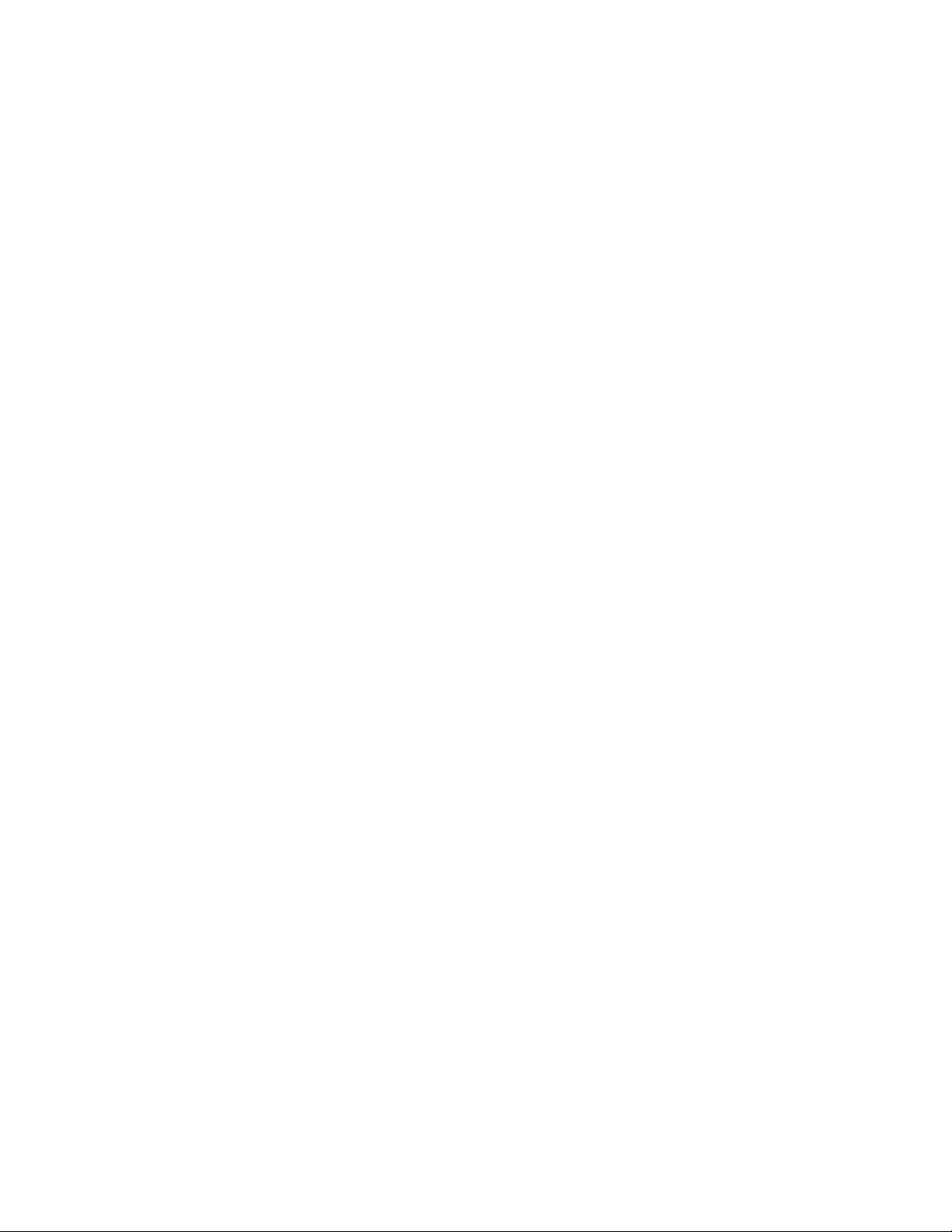
Page 3
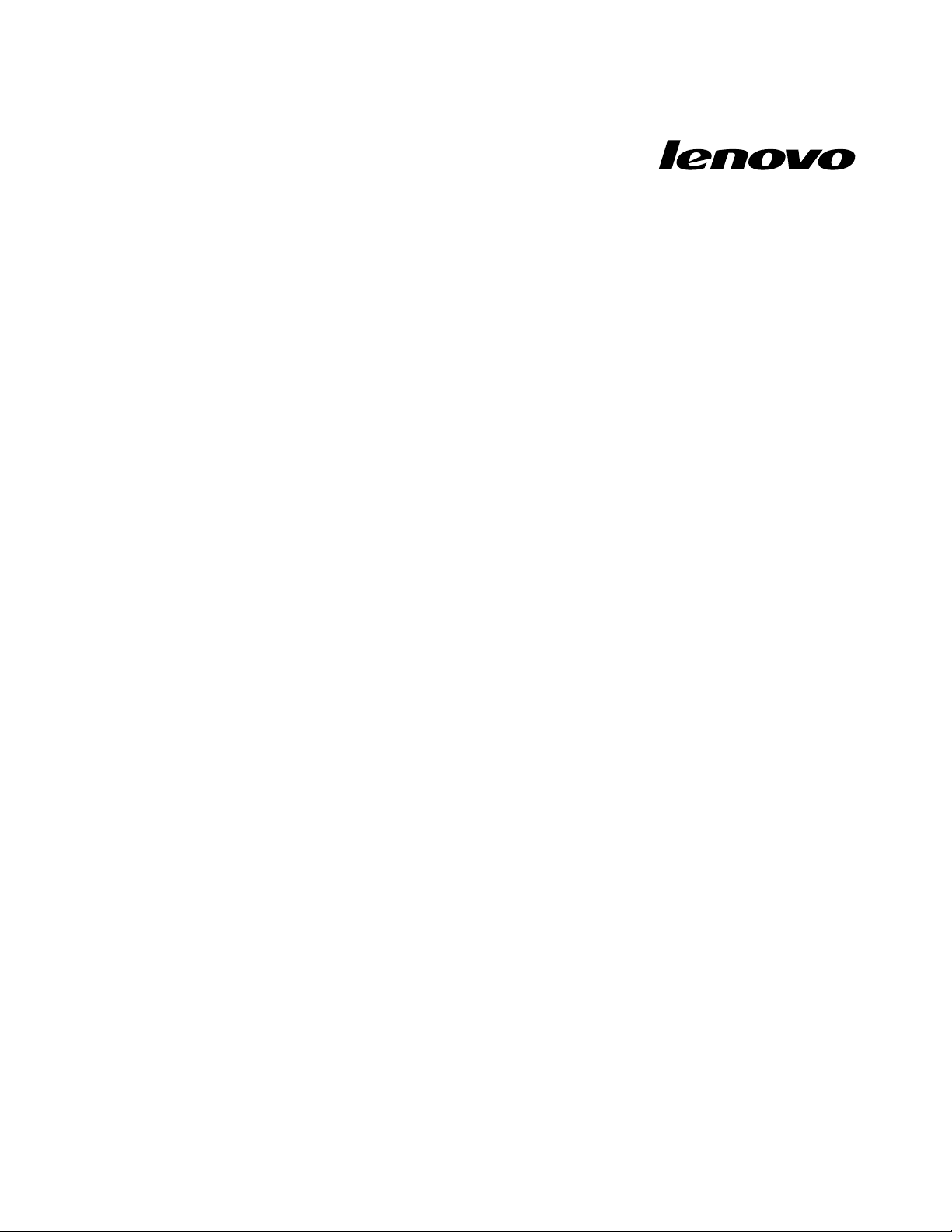
ThinkCentre
Ръководствозапотребителя
Типовемашини:7570,7577,7578,7580,7583,7584,7589,7594,
7595,7597,7598
Page 4
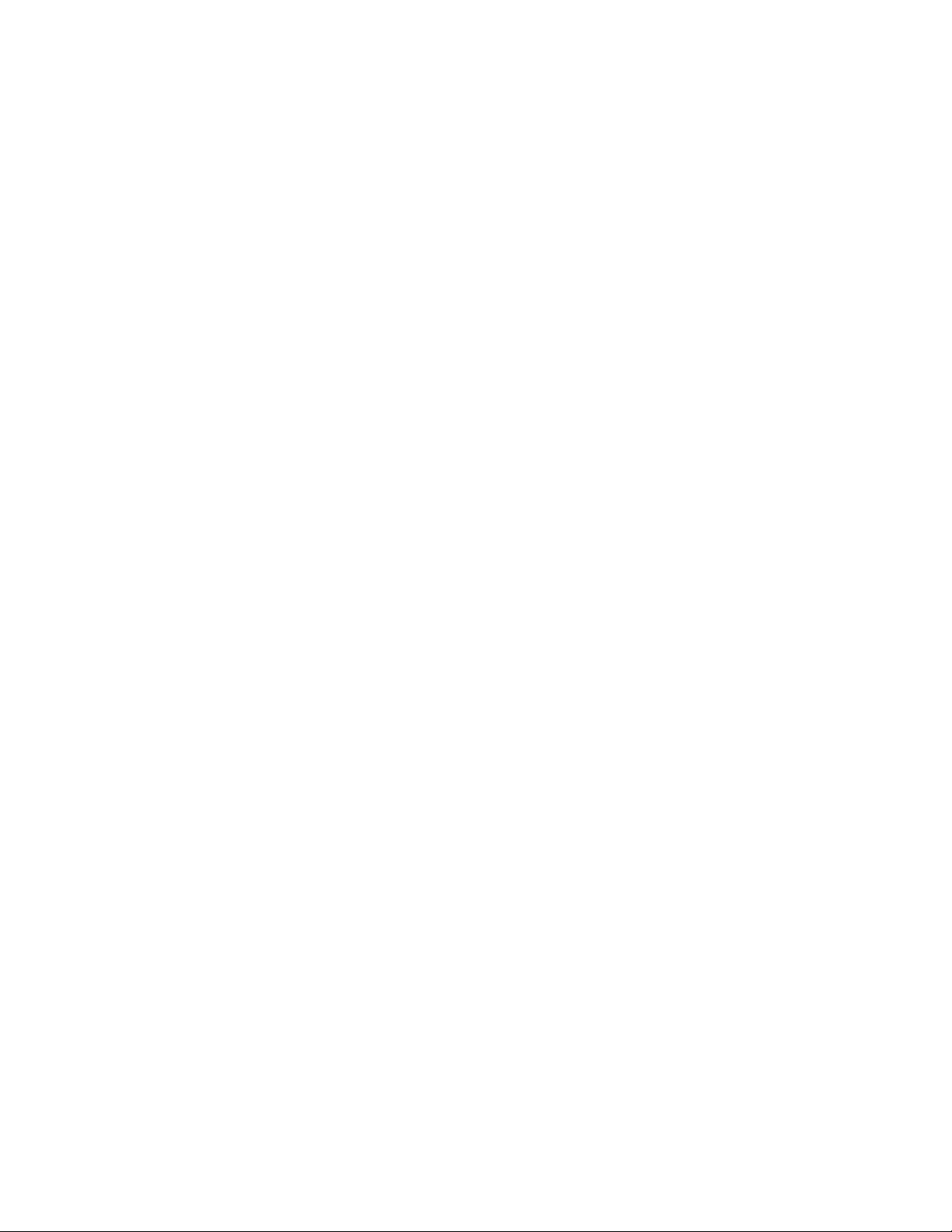
Забележка:Предидаизползватетазиинформацияипродукта,койтоподдържа,задължително
прочететеивникнетевThinkCentreРъководствозабезопасностигаранцияиПриложениеA
“Забележки”настраница41.
Първоиздание(Септември2010г.)
©CopyrightLenovo2010.
Продуктите,данните,софтуерътнакомпютъраиуслугитенаLENOVOсаразработениизключителнозалична
сметкаисепродаватнаправителствениорганизациикатотърговскиартикули,кактоеопределеноот48C.F .R.
2.101сограниченииправазаизползване,възпроизвежданеиразкриване.
ЗАБЕЛЕЖКАЗАОГРАНИЧЕНИТЕПРАВА:Акопродуктите,данните,софтуерътнакомпютъраилиуслугитеса
доставенисъобразнодоговорсадминистрациятазаобщиуслуги(GSA),използването,възпроизвежданетоили
разкриванетоепредметнаограничения,изложенивдоговорномерGS-35F-05925.
Page 5
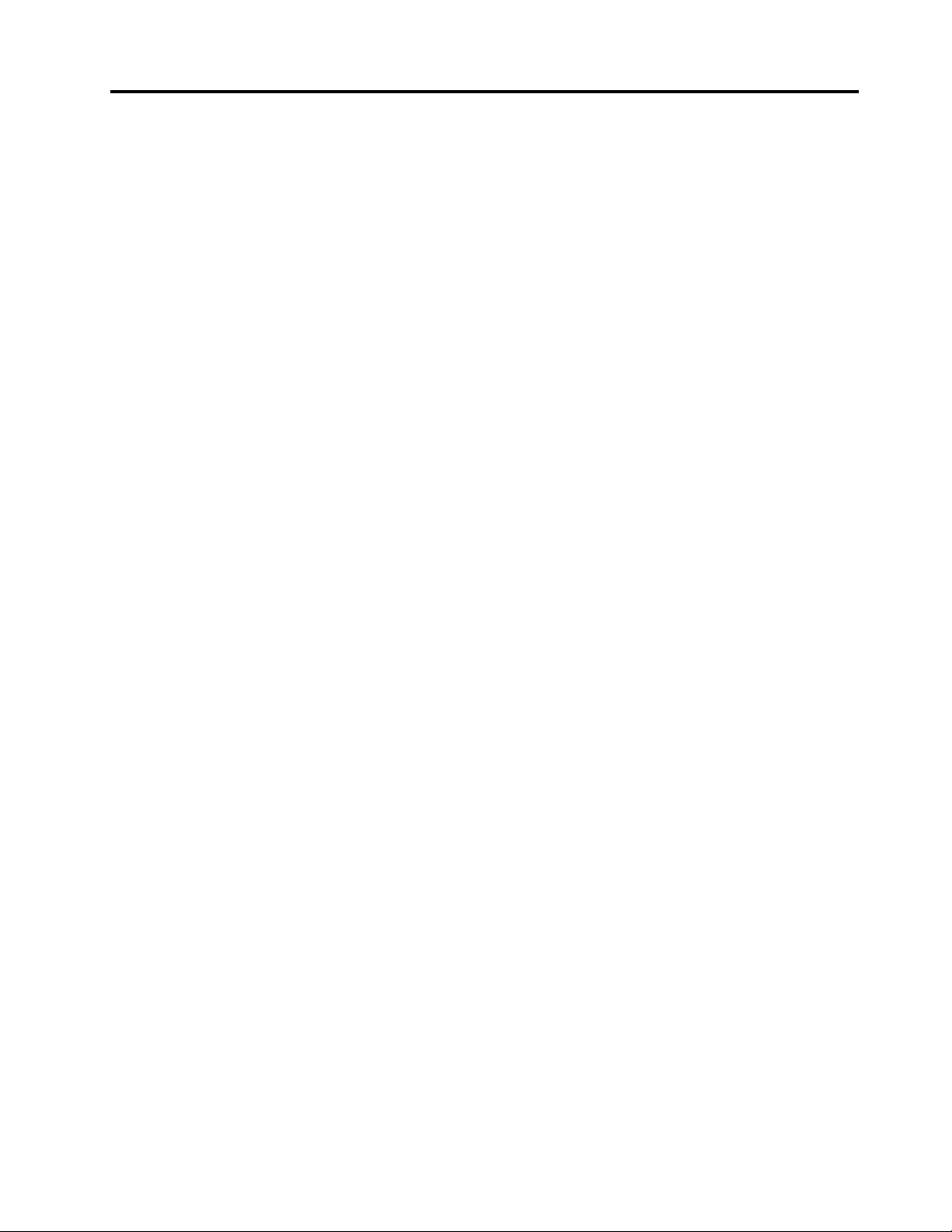
Съдържание
Важнаинформацияза
безопасността............vii
Глава1.Общпрегледнапродукта..1
Компоненти................1
Функциязачувствителносткъмединичен
илимножествендопир..........3
Спецификации...............4
Общпрегледнасофтуера..........6
Софтуер,осигуренсвашатаоперационна
системаWindows............6
Разположения...............7
Намираненасъединители,организа
управлениеииндикаториотпреднавашия
компютър...............8
Намираненасъединителиичастинагърба
навашиякомпютър...........9
Глава2.Инсталиранеилиподмяна
нахардуер..............13
Боравенесчувствителникъмстатичензаряд
устройства................13
Инсталиранеилиподмянанахардуер....13
Инсталираненавъншниопции......14
Монтираненастойкатазастенана
компютъра..............14
Подмянанаклавиатурата........14
Подмянанамишката..........15
Намираненадрайверинаустройства....15
Основнизащитнихарактеристики......15
Защитаспарола...........16
Интегриранакабелнаключалка.......16
Глава3.Информацияза
възстановяване...........17
Създаванеиизползваненаносителиза
възстановяване..............17
Създаваненаносителзавъзстановяване.18
Използваненаносителза
възстановяване............18
Изпълняваненаоперациипоархивиранеи
възстановяване..............18
Изпълнениенаоперацияпоархивиране..19
Изпълнениенаоперацияпо
възстановяване............19
Използваненаработнотопространствона
RescueandRecovery............19
Създаванеиизползваненаспасителен
носител.................21
Създаваненаспасителенносител....21
Използваненаспасителенносител....21
Инсталиранеилиповторноинсталиранена
драйверинаустройства..........22
Разрешаваненапроблемис
възстановяването.............22
Глава4.ИзползваненаПомощната
програмазанастройка.......25
СтартираненаПомощнатапрограмаза
настройка................25
Преглежданеилипромянананастройки...25
Използваненапароли...........25
Съображениязапарола........26
Пароланаадминистратор........26
Паролапривключване.........26
Пароланаустройствоствърддиск....26
Задаване,промянаилиизтриванена
парола................27
Активиранеилидеактивираненаустройство.27
Избираненастартовоустройство......28
Избираненавременностартово
устройство..............28
Преглежданеилипромянанастартова
последователностнаустройства.....28
ИзлизанеотПомощнатапрограмаза
настройка................29
Глава5.Обновяваненасистемни
програми...............31
Използваненасистемнипрограми......31
Обновяване(ashing)наBIOSотдиск.....31
Обновяване(ashing)наBIOSотвашата
операционнасистема...........32
Глава6.Отстраняваненапроблеми
идиагностичнипрограми......33
Основинаотстраняванетонапроблеми...33
Диагностичнипрограми..........34
LenovoThinkVantageToolbox.......35
PC-DoctorforDOS...........35
Почистваненаоптичнамишка........36
Глава7.Получаванена
информация,помощисервиз...37
Информационниресурси..........37
ПапкаOnlineBooks..........37
LenovoThinkVantageTools........37
LenovoWelcome............38
AccessHelp..............38
©CopyrightLenovo2010
v
Page 6
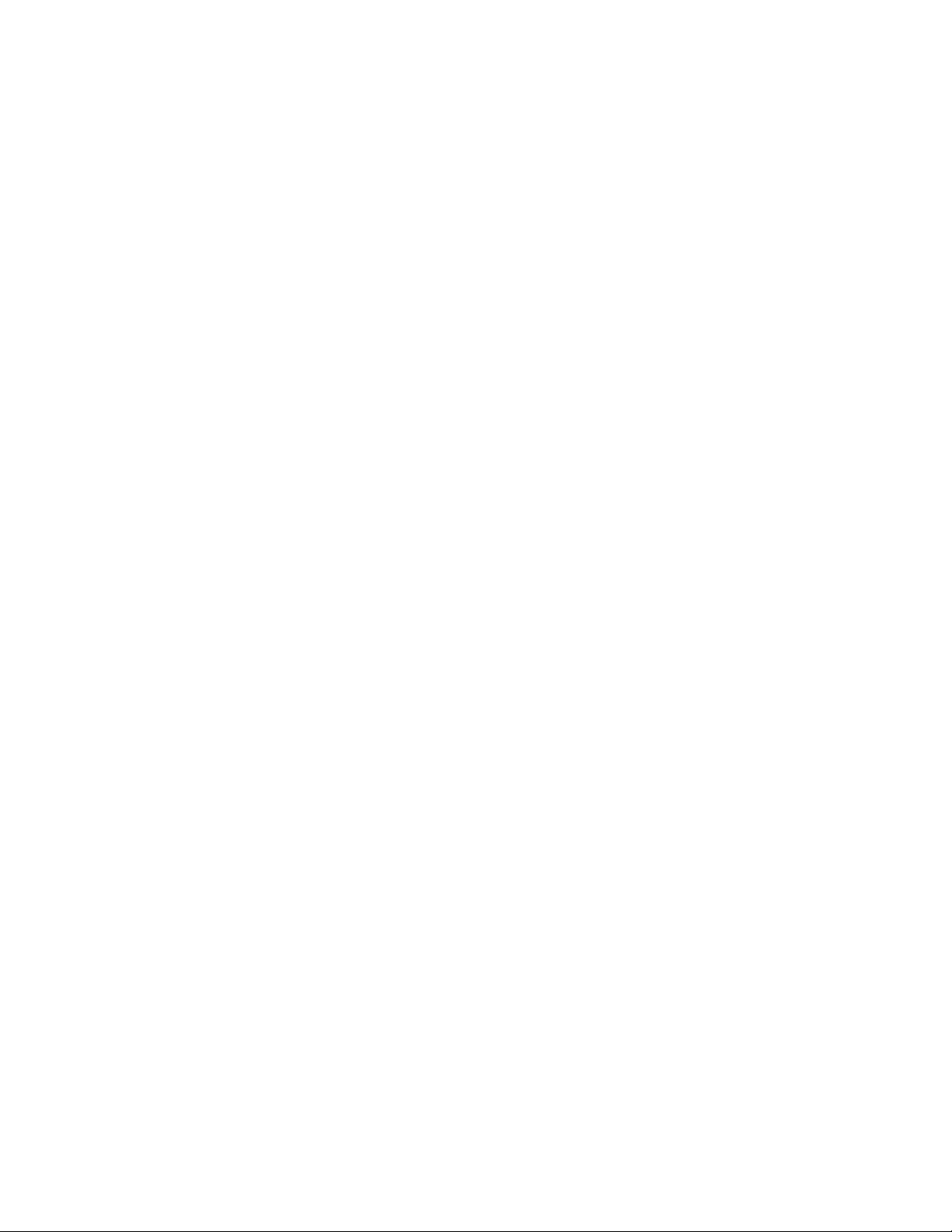
Безопасностигаранция........38
УебсайтнаLenovo
(http://www.lenovo.com).........38
Помощисервиз..............39
Използваненадокументациятаи
диагностичнитепрограми........39
Обръщанекъмсервиз.........39
Използваненадругисервизи......40
Закупуваненадопълнителниуслуги...40
ПриложениеA.Забележки.....41
Забележказаизходкъмтелевизор.....42
ЕвропейскообозначениезаCEсъответствие.42
Търговскимарки.............42
Индекс................43
viThinkCentreРъководствозапотребителя
Page 7
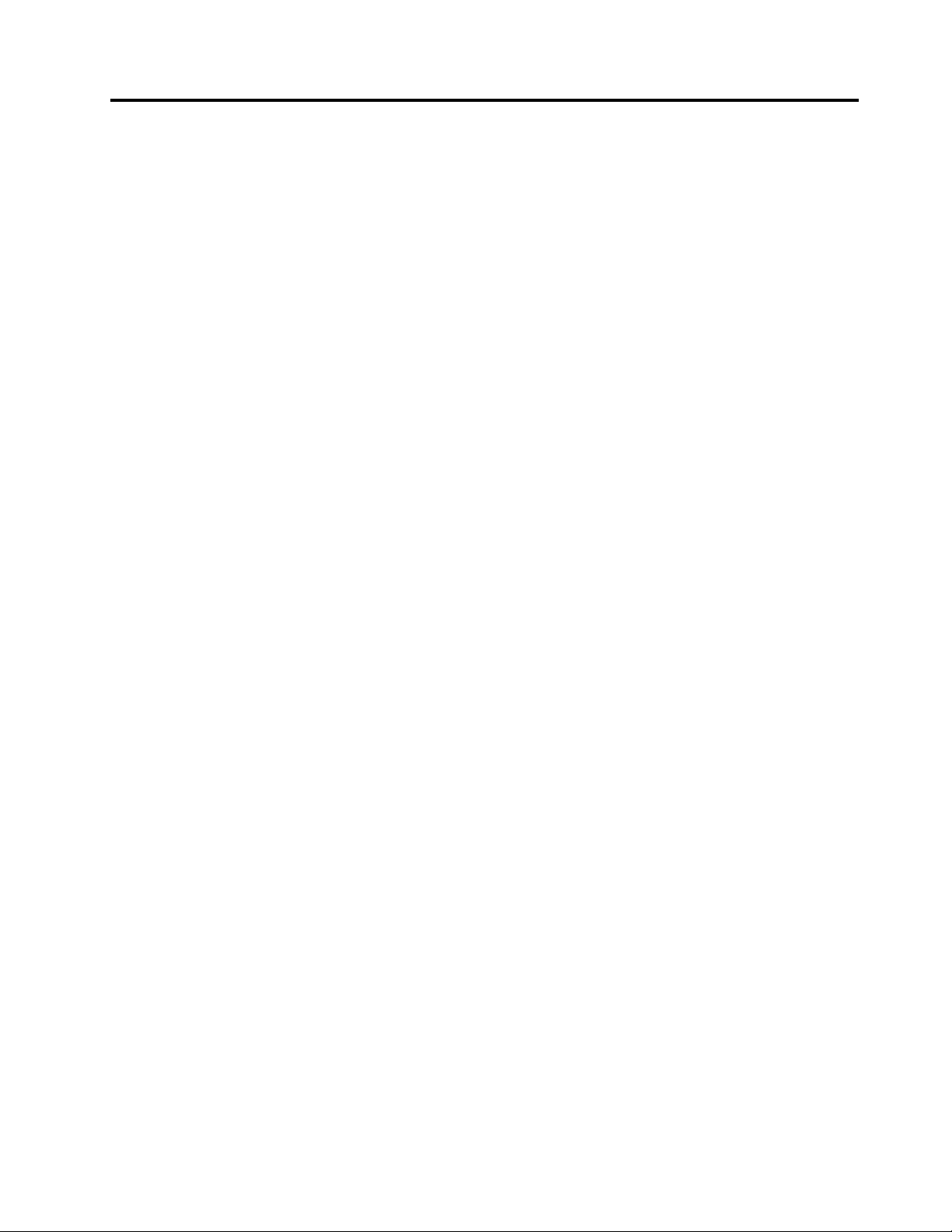
Важнаинформациязабезопасността
ПРЕДУПРЕЖДЕНИЕ:
Предидаизползватетоваръководство,задължителнопрочететеиразберетецялата
информация,касаещабезопасносттанатозипродукт.ОтнесетесекъмThinkCentreРъководство
забезопасностигаранция,коетостеполучилистозипродукт,запоследнаинформацияза
безопасност.Прочитанетоиосмислянетонатазиинформациязабезопасностнамалявариска
отличнинараняванияи/илиповрединавашияпродукт.
АковеченяматекопиеотThinkCentreРъководствозабезопасностигаранция,можетедаполучите
PortableDocumentFormat(PDF)версияотуебсайтазаподдръжканаLenovo®на:
http://www.lenovo.com/support
©CopyrightLenovo2010
vii
Page 8
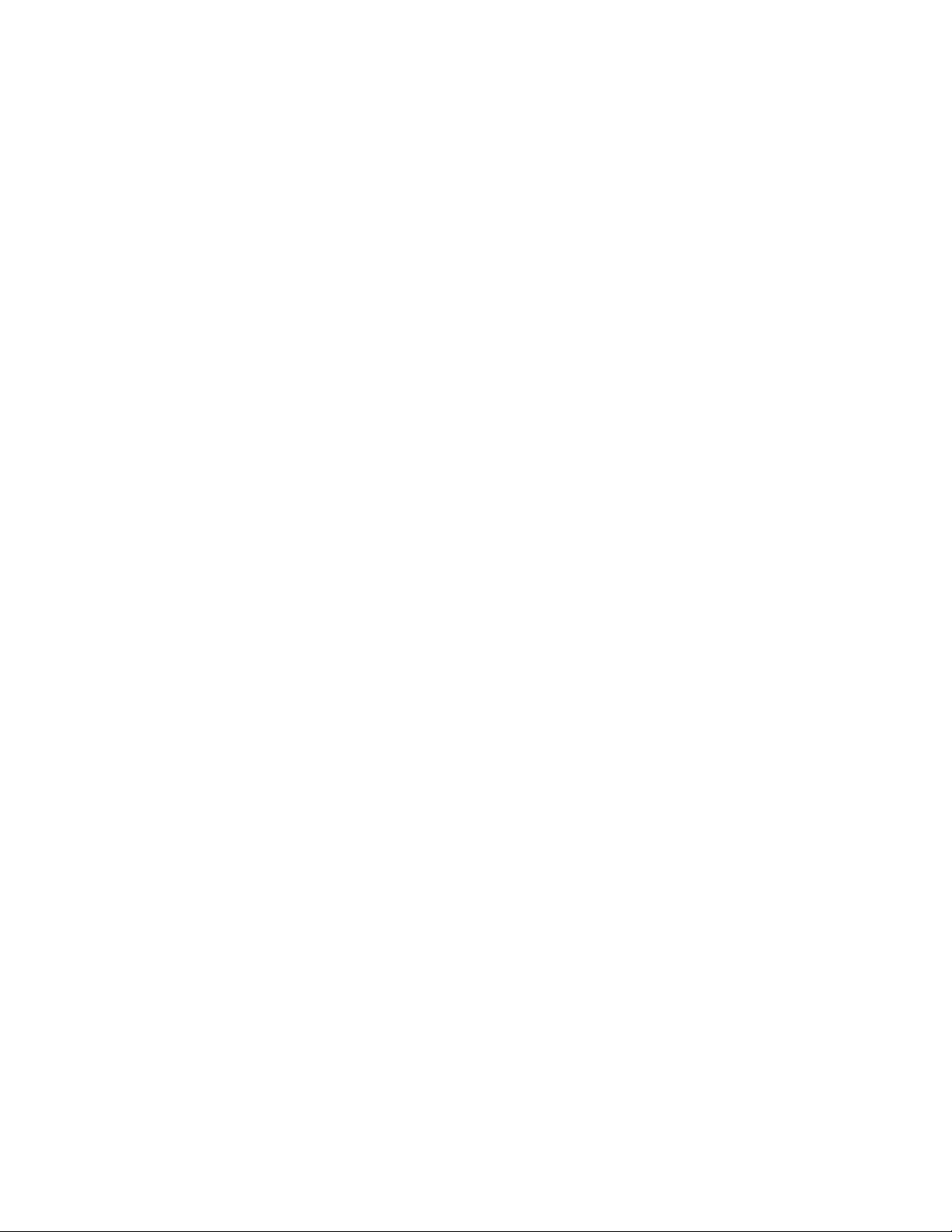
viiiThinkCentreРъководствозапотребителя
Page 9
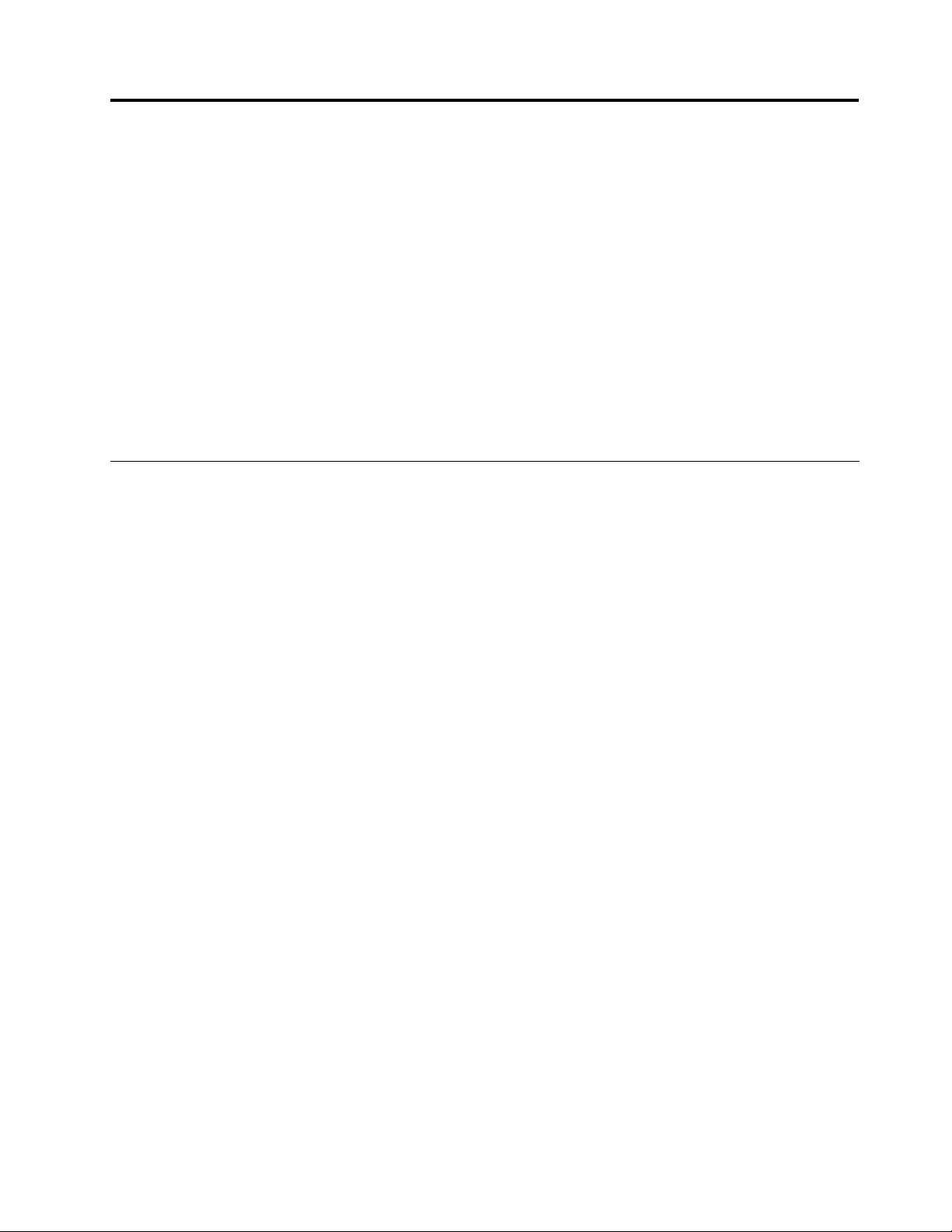
Глава1.Общпрегледнапродукта
Тазиглавапредоставяинформациязакомпютърнитехарактеристики,спецификации,софтуерни
програми,предоставениотLenovo,изаразположениетонасъединителите.
Тазиглавасъдържаследнитетеми:
•“Компоненти”настраница1
характеристики.
•“Спецификации”настраница4:Тозиразделизброявафизическитеспецификациизавашия
компютър.
•“Общпрегледнасофтуера”настраница6:Тозиразделосигуряваинформациязапредоставените
свашиякомпютърсофтуернипрограми.
•“Разположения”настраница7:Тозиразделсъдържаинформациязаоткриваненасъединителите
накомпютъра.
:Тозиразделосигуряваинформациязакомпютърните
Компоненти
Тозиразделпредоставяинформациязахарактеристикитенакомпютъра.
Системнаинформация
Следнатаинформацияпокривамножествомодели.Заинформациязавашияконкретенмодел
използвайтеПомощнатапрограмазанастройка.ВижтеГлава4“ИзползваненаПомощнатапрограма
занастройка”настраница25
Микропроцесор
Вашияткомпютърседоставясединотследнитемикропроцесори(размерътнавътрешниякеш
варираспоредтипанамодела):
•МикропроцесорIntel®Core™i3
•МикропроцесорIntelCorei5
•МикропроцесорIntelPentium®
.
Модул(и)памет
Вашияткомпютърподдържадодвадвойнипоредовимодулапаметсудвоеноравнищенапреносна
данни3(DDR3DIMM).
Забележка:ВашияткомпютърподдържаDDR3модулиспамет,работещиначестотакакто1066
MHz,такаи1333MHz.Новсепак,акоизползватемодулспамет,работещначестота1333MHz,на
компютърсмикропроцесор,работещначестота1066MHz(напримермикропроцесораIntelPentium
G6950),модулитеспаметщеработятначестота1066MHz.
Вътрешниустройства
•Четецнакарти(достъпенвнякоимодели)
•ЕднотънкоSerialAdvancedTechnologyAttachment(SAT A)оптичноустройство
•ЕдноSATAустройствоствърддиск
Видеоподсистема
©CopyrightLenovo2010
1
Page 10
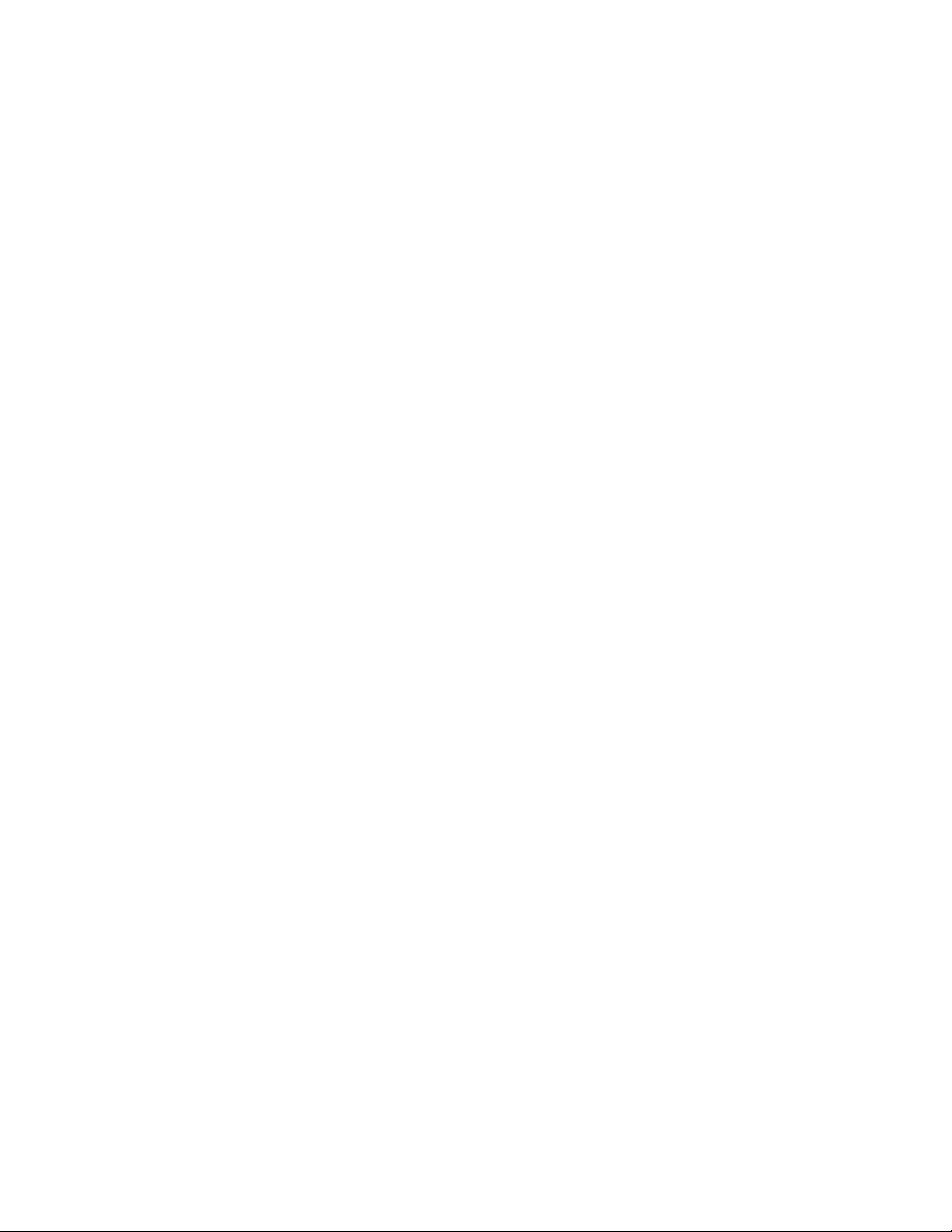
•Интегриранаграфичнакарта,функциониращачрезвходящсъединителVideoGraphicsArray(VGA)
INиизходящсъединителDisplayPort
Аудиоподсистема
•Интегрираноаудиосвисокаразделителнаспособност(HD)
•Съединителзамикрофонисъединителзаслушалки
•Вътрешнивисокоговорители
Свързваемост
10/100/1000MbpsинтегриранEthernetконтролер
Характеристикизасистемноуправление
•Способностзасъхраняваненарезултатитеоттестнахардуерприpower-onself-test(POST)
•ПоддръжканаAdvancedCongurationandPowerInterface(ACPI)
•Автоматичностартиранеприподаваненазахранване
•DesktopManagementInterface(DMI)
•IntelActiveManagementT echnology(AMT)(наличнавнякоимодели)
•IntelRapidStorageTechnology
•PrebootExecutionEnvironment(PXE)
•SystemManagement(SM)BasicInput/OutputSystem(BIOS)иSMсофтуер
•WakeonLAN
•WindowsManagementInstrumentation(WMI)
Input/Output(I/O)характеристики
•ЕдинDisplayPortсъединител
•ЕдинEthernetсъединител
•Единизбираем9-пиновсериенпорт
•Единопционаленчетецнакарти
•ЕдноопционалногнездозаExpressCard
•ЕдинопционаленсъединителзаPersonalSystem/2®(PS/2®)клавиатури
•ЕдинопционаленсъединителзаPS/2мишка
•ЕдинсъединителзаVGAINмонитор
•ШестUSB(UniversalSerialBus)съединителя
•Двааудиосъединителя(съединителзамикрофонисъединителзаслушалки)
Заповечеинформациявж.“Намираненасъединители,организауправлениеииндикаториотпредна
вашиякомпютър”настраница8
и“Намираненасъединителиичастинагърбанавашиякомпютър”
настраница9.
Разширяване
•Едногнездозаустройствоствърддиск
•Едногнездозаоптичноустройство
Захранващблок
•150-ватовсамонастройващсезахранващблок
2ThinkCentreРъководствозапотребителя
Page 11
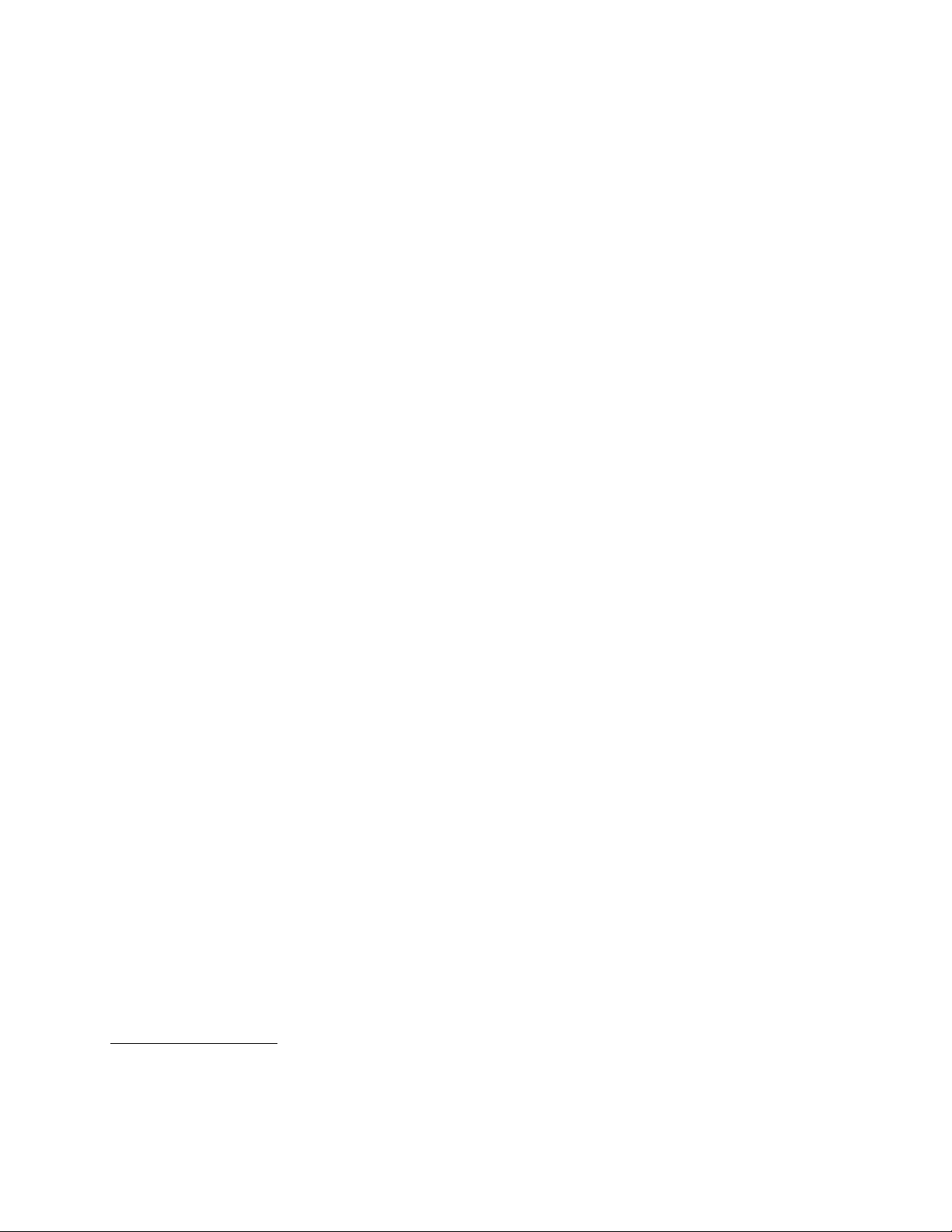
Защитнихарактеристики
•Computrace
•Превключвателзаналичиенакапак(наричансъщопревключвателзанамеса)(достъпенвнякои
модели)
•АктивиранеилидеактивираненаSATAустройства
•Активиранеилидеактивираненасерийнияпорт
•АктивиранеилидеактивираненаUSBсъединители
•Клавиатурасчетецнапръстовиотпечатъци(доставянаснякоимодели)
•Паролапривключване(POP),пароланаадминистраторипароланаустройствоствърддискза
предотвратяваненанеоторизиранаупотребанакомпютъра
•Контролнастартоватапоследователност
•Стартиранебезклавиатураилимишка
•Поддръжказадобавянетонаинтегриранакабелнаключалка(Kensingtonключалка.Вижте
“Интегриранакабелнаключалка”настраница16
заповечеинформация.)
Предварителноинсталиранисофтуернипрограми
Вашияткомпютъриманякоипредварителноинсталиранисофтуернипрограми,коитодавипомогнат
даработитепо-лесноипо-сигурно.Заповечеинформациявижте“Общпрегледнасофтуера”на
страница6.
Предварителноинсталиранаоперационнасистема
ВашияткомпютъримапредварителноинсталиранаоперационнасистемаMicrosoft®Windows®7.
Операционнасистема(и),сертифициранаилитестваназасъвместимост
1
(варираспоредтипа
модел)
•Linux®
Функциязачувствителносткъмединиченилимножествендопир
Забележка:Функциятазачувствителносткъмединиченилимножествендопиреналичнасамо
нанякоимоделикомпютри.
Вашияткомпютърможедаразполагасфункциятазачувствителносткъмединичендопирили
функциятазачувствителносткъммножествендопирвзависимостотсамиямодел.Акокомпютърът
разполагасфункциятазачувствителносткъмединичендопирилифункциятазачувствителност
къммножествендопир,натисканетоначувствителниякъмдопирекрансеотчитакатоединично
щракванесмишката.Задвукратнощракванесмишкатанатиснетеекранадвапътибезпауза.За
щракванесдесниябутоннатиснетееднократночувствителниякъмдопирекранизадръжтепръста
сивърхунего,докатосепокажеокръжност.Следтоваотделетепръстасиотчувствителниякъм
допирекран.Щесепокажеконтекстноменю,откоетоможетедаизберетедаденелемент.
Използваненафункциятазачувствителносткъмединичендопир:Притазифункциявдаден
моментможедасеизползвасамоединпръстзавзаимодействиескомпютъра.
1.Посоченататукоперационнасистема(-и)есертифициранаилитестваназасъвместимосткъммомента
наподаванетонатазипубликациязапечат.Възможноедопълнителниоперационнисистемидабъдат
идентифицираниотLenovoкатосъвместимисвашиякомпютърследпубликуванетонатозинаръчник.
Тозисписъкподлежинапромяна.Задаопределитедалиеднаоперационнасистемаесертифициранаили
тестваназасъвместимост,проверетеУебсайтанапроизводителянаоперационнатасистема.
Глава1.Общпрегледнапродукта3
Page 12

Използваненафункциятазачувствителносткъммножествендопир:Тазифункцияпозволява
използванетонаединпръстилидвапръстазавзаимодействиескомпютъра.Можетенапримерда
увеличавате,намалявате,превъртатеилизавъртатеелементиотчувствителниякъмдопирекран,
докатосърфиратевинтернетиличететеилиредактиратедадендокумент.
Следнататаблицапоказвакоифункциизачувствителносткъмдопирсеподдържатототделните
изданиянаоперационнатасистема.
Таблица1.Изданиенаоперационнасистемаиподдържанафункциязачувствителносткъмдопир
ИзданиенаоперационнасистемаПоддържанафункциязачувствителносткъмдопир
Windows7HomeBasicЧувствителносткъмединичендопир
Windows7HomePremiumЧувствителносткъмединиченилимножествендопир
Windows7Professional
Windows7UltimateЧувствителносткъмединиченилимножествендопир
Windows7Starter
Чувствителносткъмединиченилимножествендопир
Чувствителносткъмединичендопир
Спецификации
Тозиразделизброявафизическитеспецификациизавашиякомпютър.
4ThinkCentreРъководствозапотребителя
Page 13
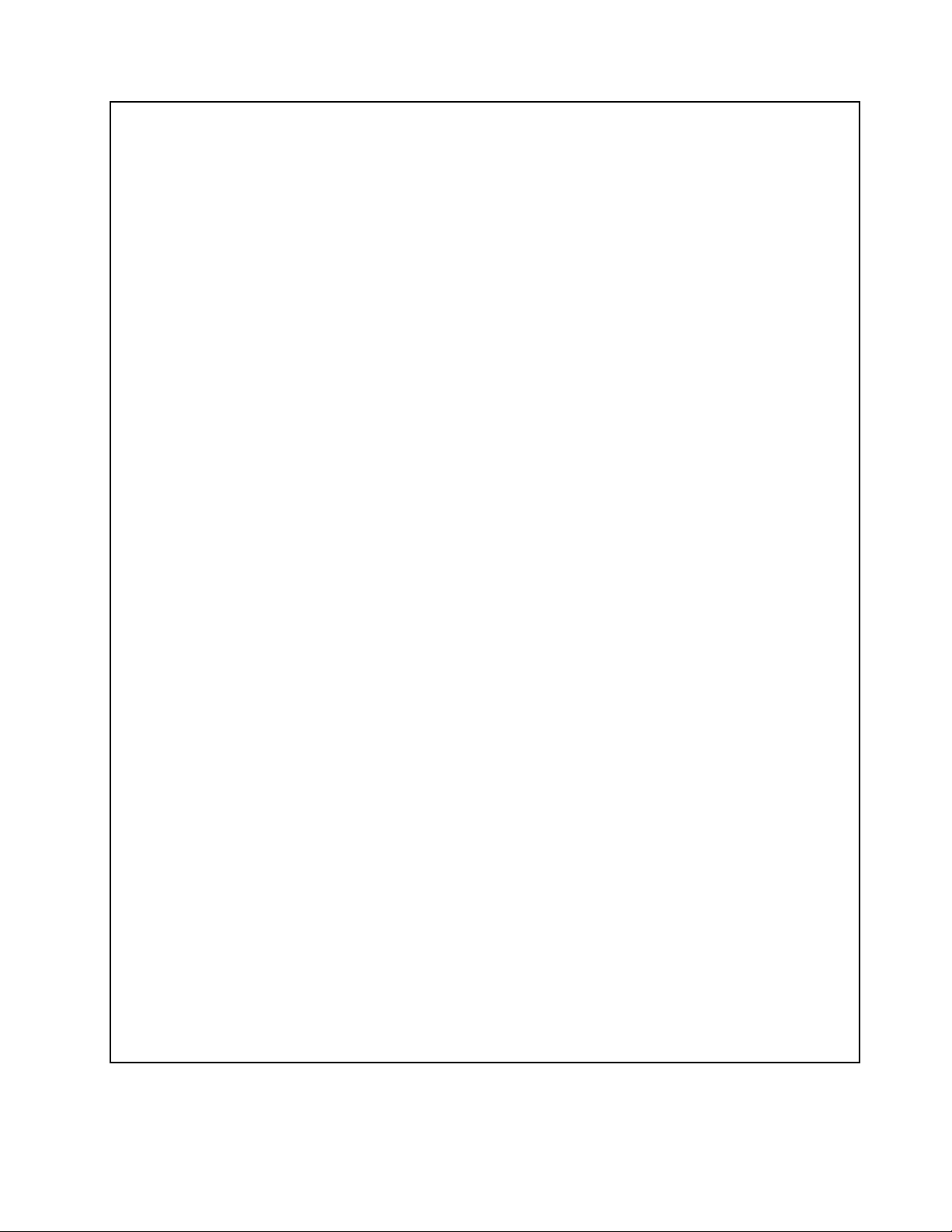
Размеринакомпютъра(съсстойкатаикрачетонарамката)
•Ширина:560мм(22.05инча)
•Максималнависочина:
–421,9мм(16,61инча)(съсстойкатаикрачетонарамката)
–566,9мм(22,32инча)(сповдигащастойка)
•Дълбочина:варирамежду109мм(4,29инча)и250мм(9,84инча)(споредконфигурацията)
Размериначувствителниянадопирекран
Ширина:531.4мм(20.92инча)
Височина:311.6мм(12.27инча)
Дълбочина:2мм(0,08инча)
Теглонакомпютъра
Максималнаконфигурацияпридоставка:14.1кг(31.09паунда)
Повдигащастойка
Регулираненависочината:110мм(4,33инча)
Регулираненанаклона:от-5градусадо25градусаотвертикала
Стойканарамката
Регулираненанаклона:от15градусадо45градусаотвертикала
Среда
•Температуранавъздуха:
Работна:от10℃до35℃(от50℉до95℉)
Неработна:от-20℃до60℃(от-4℉до140℉)(сопаковка)
•Влажност:
Работна:от20%до80%(10%начас,безконденз)
Неработна:от20%до80%(10%начас,безконденз)
•Височина:
Работна:-50до10000фута(-15.2до3048м)
Неработна:-50до35000фута(-15.2до10668м)
Подаваненаелектричество
•Входенволтаж:
–Нисъкобхват:
Минимум:100Vпроменливток
Максимум:127Vпроменливток
Обхватнавходначестота:50до60Hz
Настройканапревключвателзаизборнанапрежение:115Vпроменливток
–Високобхват:
Минимум:200Vпроменливток
Максимум:240Vпроменливток
Обхватнавходначестота:50до60Hz
Настройканапревключвателзаизборнанапрежение:230Vпроменливток
Глава1.Общпрегледнапродукта5
Page 14
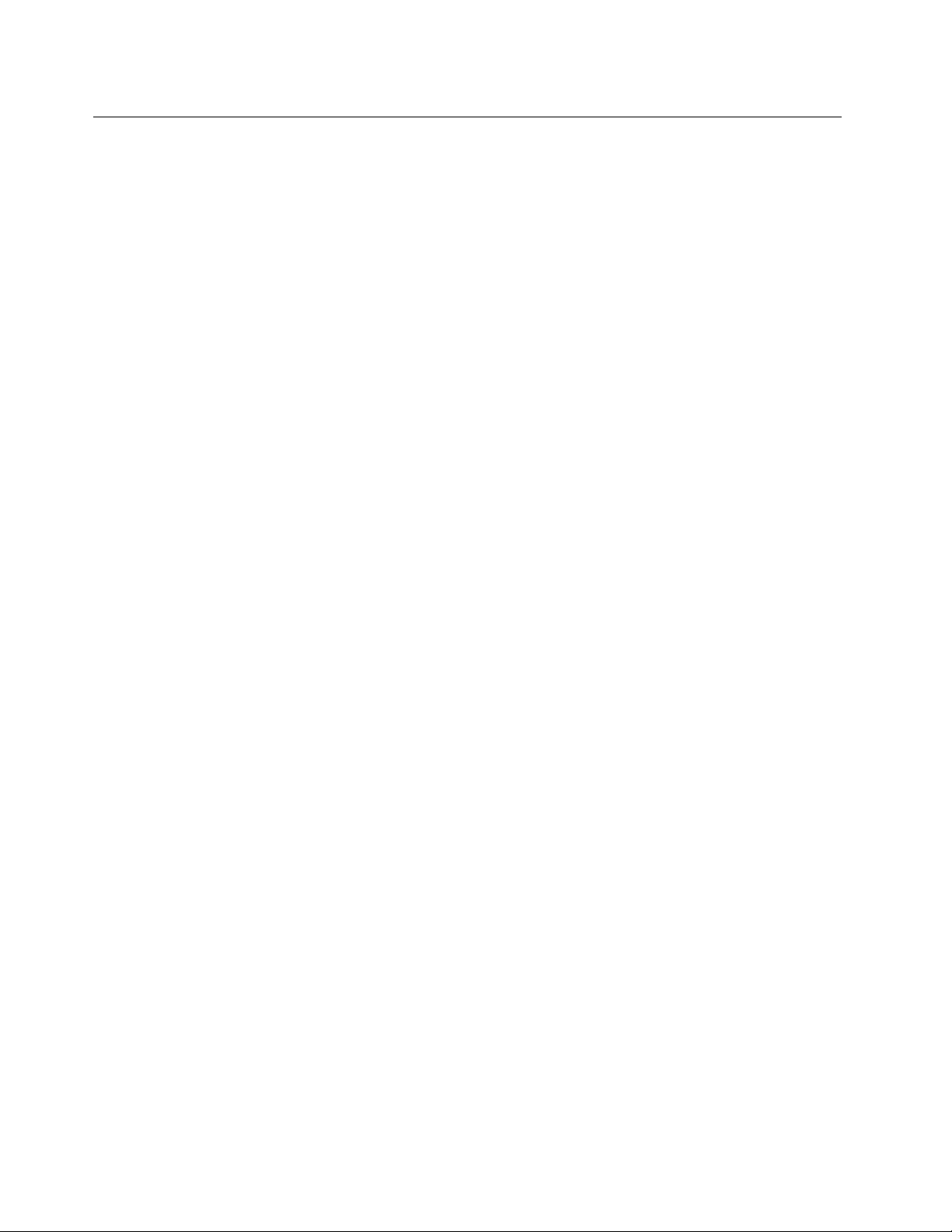
Общпрегледнасофтуера
Компютърътседоставяспредварителноинсталиранаоперационнасистемаиняколкософтуерни
програми,предоставениотLenovo.
Софтуер,осигуренсвашатаоперационнасистемаWindows
Тозиразделосигуряваинформациязасофтуера,осигуренсвашатаоперационнасистемаWindows.
Софтуер,осигуренотLenovo
СледнитесофтуернипрограмисепредоставятотLenovo,задавипомогнатдаподобрите
продуктивносттаиданамалятразходите,свързанисподдръжкатанавашиякомпютър.Софтуерните
програми,предоставянисвашиякомпютър,могатдавариратвзависимостоттипанавашиямодели
предварителноинсталиранатаоперационнасистема.
LenovoThinkVantageT ools
ПрограматаLenovoThinkVantage®Toolsвиводикъммножестворесурсизаинформацияиосигурява
лесендостъпдоразличнисредства,коитодавипомагатдаработитепо-лесноипо-защитено.За
повечеинформациявижте“LenovoThinkVantageTools”настраница37
LenovoWelcome
ПрограматаLenovoWelcomeвипредставянякоиноваторскивграденихарактеристикинаLenovo
ививодипрезнякоиважнидейностизанастройка,задавипомогнедаизвлечетемаксимумаот
вашиякомпютър.
.
ProductRecovery
ПрограматаProductRecoveryвипозволявадавъзстановитесъдържаниетонаустройствотоствърд
дискдофабричнитенастройкипоподразбиране.
ThinkVantageRescueandRecovery
ПрограматаThinkVantageRescueandRecovery®ерешениезаспасяванеивъзстановяванес
натисканенаединбутон,включващонаборсредствазасамовъзстановяване,коитодавипомогнат
дадиагностициратебързокомпютърнипроблеми,даполучитепомощидавъзстановитебързослед
системенсривдориаконеможетедастартиратеоперационнатасистемаWindows.
Забележка:АкоиконатаРазширеноархивиранеивъзстановяваневпрограматаLenovo
ThinkVantageToolsезамъглена,товапоказва,чеенеобходимодаинсталиратепрограматаRescue
andRecoveryръчно,предидаразрешитенейнитефункции.ЗадаинсталиратепрограматаRescue
andRecovery,направетеследното:
1.ЩракнетевърхуStart➙AllPrograms➙LenovoThinkVantageTools,следкоетодвукратновърху
Разширеноархивиранеивъзстановяване.
2.Следвайтеинструкциитенаекрана.
3.Когатоинсталиранетоприключи,иконатаРазширеноархивиранеивъзстановяванесеактивира.
PasswordManager
ПрограматаPasswordManagerавтоматичноприхващаипопълваинформациязаразпознаванеза
Windowsприложенияиуебсайтове.
Забележка:АкоиконатаХранилищезапароливпрограматаLenovoThinkVantageT oolsезамъглена,
товапоказва,чеенеобходимодаинсталиратепрограматаPasswordManagerръчно,предида
разрешитенейнитефункции.ЗадаинсталиратепрограматаPasswordManager,направетеследното:
1.ЩракнетевърхуStart➙AllPrograms➙LenovoThinkVantageTools,следкоетодвапътивърху
Хранилищезапароли.
6ThinkCentreРъководствозапотребителя
Page 15
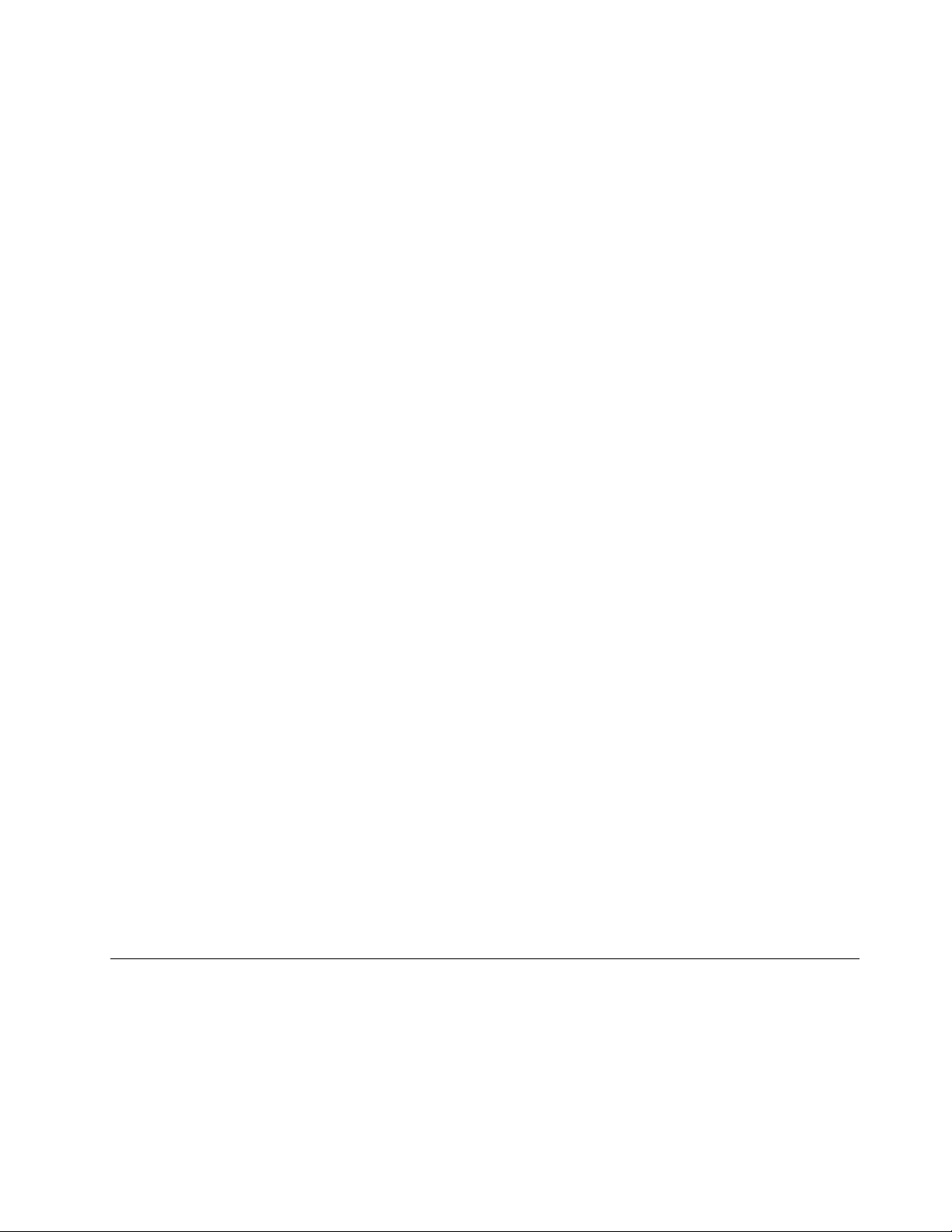
2.Следвайтеинструкциитенаекрана.
3.Когатоинсталиранетоприключи,иконатаХранилищезапаролисеактивира.
PowerManager
ПрограматаPowerManagerпредоставяудобно,гъвкавоипълноуправлениеназахранванетоза
вашияThinkCentre®компютър.КатоизползватепрограматаPowerManager,можетеданастроите
вашитенастройкиназахранванезапостиганенанай-доброторавновесиемеждупроизводителност
насистематаиспестяваненаенергия.
ThinkVantageSystemUpdate
ПрограматаThinkVantageSystemUpdateвипомагадаподдържатесофтуеранавашиякомпютър
актуаленпосредствомизтеглянеиинсталираненасофтуернипакети(ThinkVantageприложения,
драйверинаустройства,обновлениянаBIOSидругиприложениянаразличнипроизводители).
Софтуерзапръстовиотпечатъци
Вградениятчетецнапръстовиотпечатъци,осигуреннанякоиклавиатури,работиспрограмата
FingerprintSoftware,задавипозволидарегистриратевашияпръстовотпечатъкидагоасоцииратес
вашатапаролазаWindows.Врезултат,разпознаванеточрезпръстовотпечатъкможедаподмени
вашатапаролаидапозволипростисигурендостъпнапотребителя.Клавиатуратасчетецна
пръстовиотпечатъциедостъпнасопределеникомпютриилиможедабъдезакупеназакомпютри,
коитоподдържаттазиопция.
LenovoThinkVantageToolbox
ПрограматаLenovoThinkVantageToolboxвипомагадаподдържатевашиякомпютър,даподобрявате
защитатанаизчислителнатаработа,дадиагностициратекомпютърнипроблеми,дасезапознавате
спредоставенитеотLenovoиновативнитехнологииидаполучаватеповечеинформациязавашия
компютър.Заповечеинформациявижте“LenovoThinkVantageT oolbox”настраница35
.
AdobeReader
ПрограматаAdobeReaderесредство,използванозапреглеждане,отпечатванеипретърсванена
PDFдокументи.
Вижте“ПапкаOnlineBooks”настраница37заповечеинформацияотноснополучаванетонадостъп
ипреглежданетонапубликациите.
Антивирусенсофтуер
Вашияткомпютърседоставясантивирусенсофтуер,койтоможетедаизползватезаоткриване
иелиминираненавируси.Lenovoпредоставяпълнаверсиянаантивирусенсофтуернавашия
компютърнаредсбезплатен30-дневенабонамент.След30днитрябвадаподновителиценза,зада
продължитедаполучаватеобновлениятанаантивирусниясофтуер.
Заповечеинформацияотносноизползванетонавашияантивирусенсофтуерсеотнесетекъм
неговатапомощнасистема.
Разположения
Тозиразделосигуряваинформация,коятодавипомогнеданамеритесъединители,компоненти,
частинасистемнатаплаткаивътрешниустройстванавашиякомпютър.
Глава1.Общпрегледнапродукта7
Page 16
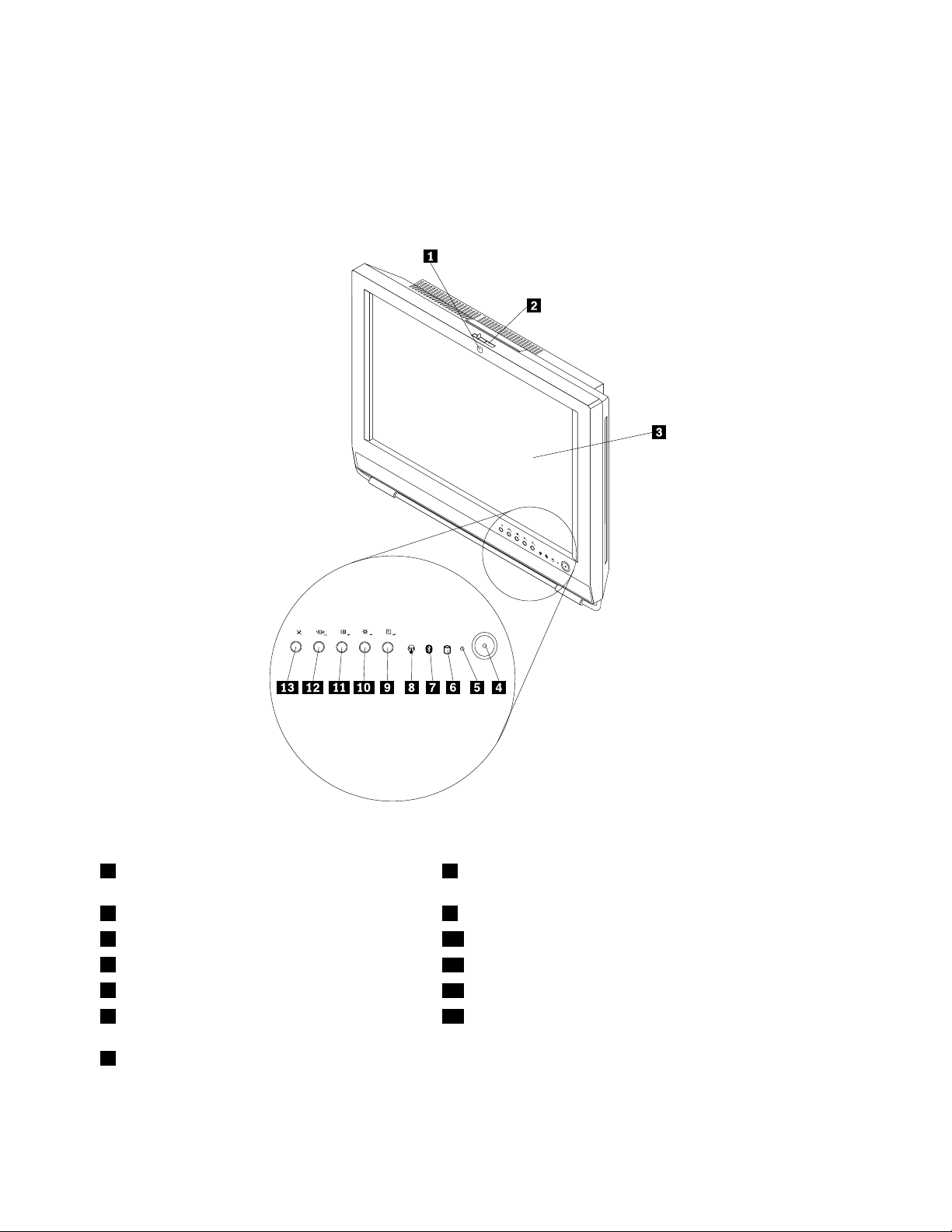
Намираненасъединители,организауправлениеииндикатори отпреднавашиякомпютър
Фигура1“Разположениянапреденсъединител,органзауправлениеииндикатор”настраница8
показваместоположениятанасъединителите,органитезауправлениеииндикаторитеотпредна
вашиякомпютър.
Фигура1.Разположениянапреденсъединител,органзауправлениеииндикатор
1ВграденакамерасMIC(микрофон)(самов
някоимодели)
2Бутонзавкл./изкл.навграденатакамера9Меню/Enter
3Панелнадисплеястечникристали(LCD)10Управлениенаяркостта/Надясно
4Превключвателназахранване
5Индикаторзазахранване
6Индикаторзаактивностнаустройствоствърд
диск
7ИндикаторзаактивностнаBluetoothвръзка
8Индикаторзаактивностнабезжичнатавръзка
11Бутонзанастройкинаизображението/Наляво
12Бутонзарежимнамонитор/Изход
13Бутонзазаглушаване/вкл.намикрофона
8ThinkCentreРъководствозапотребителя
Page 17
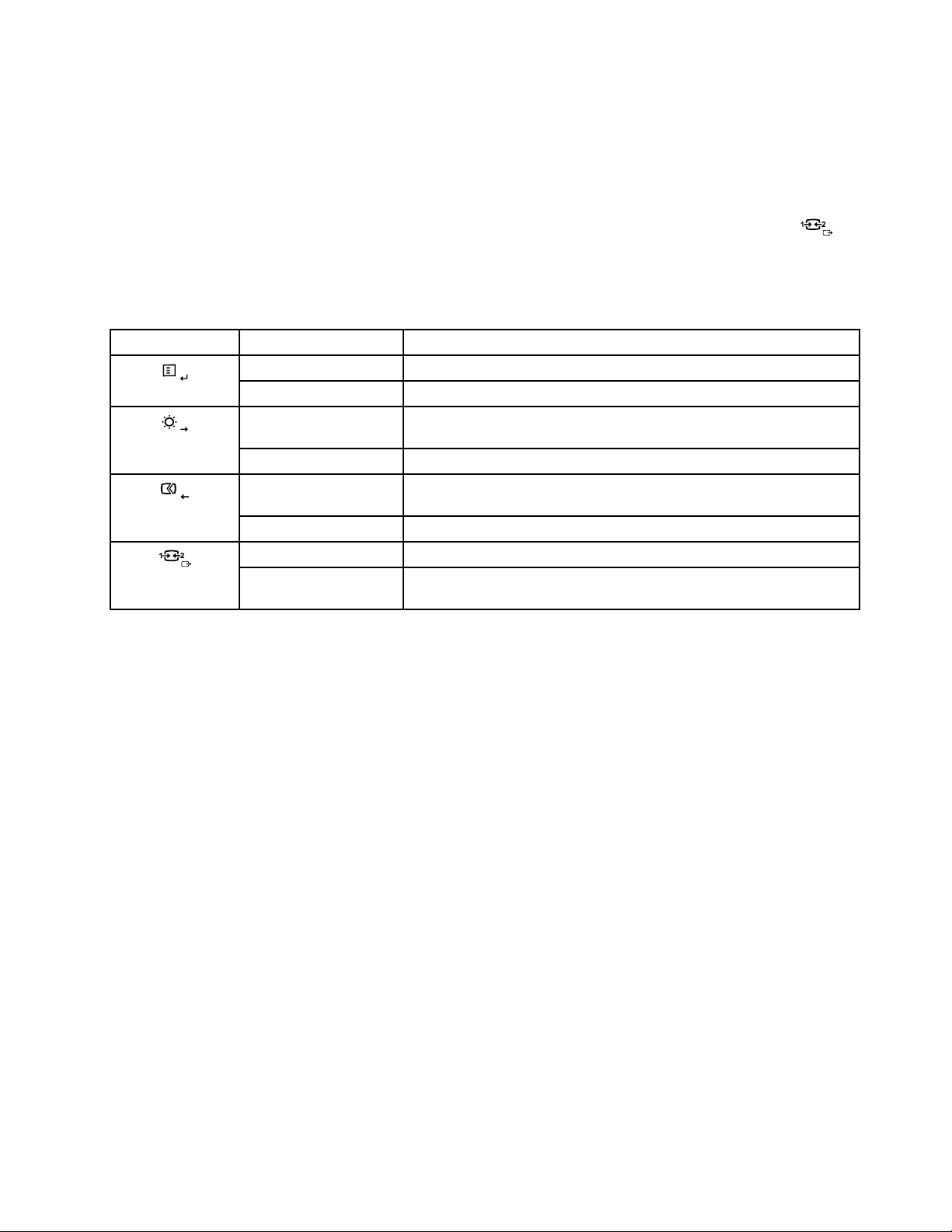
Използваненакомпютъраврежимнамонитор
Вашияткомпютърподдържадварежиманаработа:режимнакомпютърирежимнамонитор.Този
разделсъдържаинструкциикакдаизползватекомпютъраврежимнамонитор.
Задаизползватекомпютърасиврежимнамонитор,щевитрябвавторикомпютър.Свържете
единиякрайнаVGAкабелакъмвходящияVGAINсъединителоткъмгърбанакомпютъра,адругия
край–къмVGAсъединителянавториякомпютър.Използвайтебутоназарежимнамониторот
преднатастрананакомпютъра,задапревключитеотрежимнакомпютърврежимнамонитор.
Следнататаблицапоказвафункциитенавсекиотбутоните,когатокомпютърътработиврежимна
мониториливрежимнакомпютър.
ИконаБутонОписание
Меню
EnterПотвърждаваизбора.
Управлениена
яркостта
НадясноПреместванадясно.
Бутонзанастройки
наизображението
НалявоПреместваналяво.
Отказ/ИзходОтказвададенаоперацияилиизлизаотосновнотоOSDменю.
Бутонзарежимна
монитор
Отваряекраннотоменю(OSDменю).
Регулираненаяркосттанамонитора.
Оптимизираизображениетоавтоматично.
Превключвамеждурежимнакомпютърирежимнамонитор.
Намираненасъединителиичастинагърбанавашиякомпютър
Фигура2“Разположенияназаднисъединителичаст”настраница10показваразположенията
насъединителитеичаститенагърбанавашиякомпютър.Някоисъединителинагърбанавашия
компютърсакодиранисцвят,задавипомогнатдаопределитекъдедасвържетекабелитена
вашиякомпютър.
Глава1.Общпрегледнапродукта9
Page 18

Фигура2.Разположенияназаднисъединителичаст
1Четецнакарти(наличенвнякоимодели)8СъединителзаPS/2клавиатура(наличенвнякои
модели)
2USBсъединители(2)9Съединителзазахранващкабел
3Тънкооптичноустройство
4Съединителзаслушалки11USBсъединители(4)
5Съединителзамикрофон
6Сериенпорт(достъпенвнякоимодели)13ВходящVGAINсъединител
7СъединителзаPS/2мишка(наличенвнякои
10Ethernetсъединител
12ИзходящDisplayPortсъединител
14Гнездозаинтегриранакабелнаключалка
модели)
СъединителОписание
ИзходящDisplayPort
съединител
Ethernetсъединител
Използванзасвързваненависокопроизводителенмонитор,мониторсдиректно
управлениеилидругиустройства,използващиDisplayPortсъединител.
ИзползвасезасвързваненаEthernetкабелзалокалнамрежа(LAN).
Забележка:Задаможекомпютърътвидаработиврамкитенаограничениятана
FCCClassB,използвайтеEthernetкабелот5категория.
Съединителзамикрофон
Използванзасвързваненамикрофонкъмвашиякомпютър,когатоискатеда
записватезвукилидаизползватесофтуерзаразпознаваненареч.
СъединителзаPS/2
Използванзасвързваненаклавиатура,ползващаPS/2съединителзаклавиатура.
клавиатура(пожелание)
СъединителзаPS/2
мишка(пожелание)
Използванзасвързваненамишка,трекболилидругипосочващиустройства,
коитоизползватPS/2съединителзамишка.
Сериенпорт(пожелание)Използвасезасвързваненавъншенмодем,сериенпринтерилидругиустройства,
използващи9-пиновсериенпорт.
10ThinkCentreРъководствозапотребителя
Page 19

СъединителОписание
USBсъединителИзползванизасвързваненаустройство,коетоизискваUSBсъединител,катоUSB
клавиатура,USBмишка,USBскенерилиUSBпринтер.Акоиматеповечеотосем
USBустройства,можетедазакупитеUSBконцентратор,койтодаизползватеза
свързваненадопълнителниUSBустройства.
ВходящVGAIN
съединител
СлужисасвързваненакомпютъракъмсъединителязаVGAмониторнадруг
компютър,такачедаизползватекомпютъраврежимнамонитор.
Глава1.Общпрегледнапродукта11
Page 20

12ThinkCentreРъководствозапотребителя
Page 21

Глава2.Инсталиранеилиподмянанахардуер
Тазиглаваосигуряваинструкциикакдаинсталиратеилиподменятехардуернавашиякомпютър.
Внимание:Задаизбегнетещетипокомпютъраси,неотделяйтенеговиякапакинемонтирайте,
нитозамествайтевътрешнитемучастисобственоръчно.Вж.Глава7“Получаваненаинформация,
помощисервиз”настраница37заповечеинформацияотноснопомощта,сервизаитехническата
помощзапродуктитенаLenovo.
Тазиглавасъдържаследнитетеми:
•“Боравенесчувствителникъмстатичензарядустройства”настраница13
•“Инсталиранеилиподмянанахардуер”настраница13
•“Намираненадрайверинаустройства”настраница15
•“Основнизащитнихарактеристики”настраница15
Боравенесчувствителникъмстатичензарядустройства
Неотваряйтеантистатичнатаопаковка,съдържащановатачаст,докатонесвалитедефектната
частоткомпютъраистеготовидаинсталиратеноватачаст.Статичнотоелектричество,макари
безвреднозавас,можесериознодаповредикомпютърнитекомпонентиичасти.
Когатоборавитескомпютърничастиикомпоненти,спазвайтеследнитепредпазнимерки,зада
избегнетеповредаотстатичноелектричество:
•Ограничетедвижениятаси.Движениятамогатдапричинятнатрупваненастатичензарядоколо
вас.
•Винагибораветевнимателносчаститеидругитекомпютърникомпоненти.ХващайтеPCIкартите,
модулитепамет,системнитеплаткиимикропроцесоритезаръбовете.Недопирайтеизложени
проводници.
•Непозволявайтедругидадопиратчаститеидругитекомпютърникомпоненти.
•Предидаподменитеновачаст,допретеантистатичнияплик,съдържащноватачаст,дометалния
капакнагнездозаразширениеилидруганебоядисанаметалнаповърхностнакомпютъразапоне
двесекунди.Тованамалявастатичнотоелектричествоотпликаиоттялотови.
•Извадетеноватачастотантистатичнатаопаковка,следкоетояинсталирайтедиректнов
компютъра,бездаяоставятевърхудругаповърхност.Аковъввашатаопределенаситуацияе
трудноданаправитетова,поставетеантистатичнатаопаковканановатачастнагладкаравна
повърхностипоставетеноватачаствърхунея.
•Непоставяйтечасттанакапаканакомпютъраилинадругаметалнаповърхност.
Инсталиранеилиподмянанахардуер
Тозиразделосигуряваинструкциикакдаинсталиратеилиподменятехардуернавашиякомпютър.
Забележки:
1.ИзползвайтесамопредоставениотLenovoкомпютърничасти.
2.Когатоинсталиратеилиподменятеопция,използвайтеподходящитеинструкциивтозираздел
наредсинструкциите,коитопридружаватопцията.
©CopyrightLenovo2010
13
Page 22

Инсталираненавъншниопции
Можетедаинсталиратевъншниопциикъмвашиякомпютъркатовъншнивисокоговорители,
принтерилискенер.Занякоивъншниопциитрябвадаинсталиратедопълнителенсофтуерв
добавкакъмосъществяванетонафизическотосвързване.Когатоинсталиратевъншнаопция,вижте
“Намираненасъединители,организауправлениеииндикаториотпреднавашиякомпютър”на
страница8
идентифициратенеобходимиясъединител.Послеизползвайтеинструкциите,коитоседоставятс
опцията,заданаправитесвързванетоизадаинсталиратенеобходимитезаопциятасофтуерили
драйверинаустройства.
и“Намираненасъединителиичастинагърбанавашиякомпютър”настраница9,зада
Монтираненастойкатазастенанакомпютъра
Вашияткомпютърподдържастойкизастена,сертифицираниотUL(UnderwritersLaboratories),с
размери100мм×100мм(3,94инча×3,94инча).Заправиленмонтажизползвайтечетиривинта
съсследнитехарактеристики:Диаметър×Стъпка×Дължина:4мм×0,7мм×10мм(0,16инча×
0,03инча×0,39инча)
Забележка:Когатомонтиратестойкатазастена,сеуверете,чеоставаминималноразстояниеот
поне60мм(2,36инча)междустенатаикомпютъра,задасеосигуридостатъчномястозадостъпдо
съединителитеотзаднатастрананакомпютъра.
Подмянанаклавиатурата
Внимание:
Неотваряйтекомпютърасиинеопитвайтедагопоправяте,предидастепрочелииосмислили“Важна
информациязабезопасност”вThinkCentreРъководствозабезопасностигаранция,коетоседоставясвашия
компютър.ЗадаполучитекопиенаThinkCentreРъководствозабезопасностигаранция,идетена:
http://www.lenovo.com/support
Тозиразделосигуряваинструкциикакдаподменитеклавиатурата.
Задаподменитеклавиатурата,направетеследното:
1.Извадетевсичкиносителиотустройствата.Послеизключетевсичкисвързаниустройстваи
компютъра.
2.Изключетевсичкизахранващикабелиотмрежовитеконтакти.
3.Изключетекабеланастаратаклавиатураоткомпютъра.
4.Свържетеноваклавиатуракъмподходящиясъединителнакомпютъра.Клавиатуратавиможе
даесвързанакъмсъединителзаклавиатураPS/2
оттовакъдежелаетедасвържетеклавиатуратаси,вижте“Намираненасъединители,органи
зауправлениеииндикаториотпреднавашиякомпютър”настраница8
съединителиичастинагърбанавашиякомпютър”настраница9.
1иликъмUSBсъединител2.Взависимост
или“Намиранена
14ThinkCentreРъководствозапотребителя
Page 23

Фигура3.Съединителизаклавиатура
Подмянанамишката
Внимание:
Неотваряйтекомпютърасиинеопитвайтедагопоправяте,предидастепрочелииосмислили“Важна
информациязабезопасност”вThinkCentreРъководствозабезопасностигаранция,коетоседоставясвашия
компютър.ЗадаполучитекопиенаThinkCentreРъководствозабезопасностигаранция,идетена:
http://www.lenovo.com/support
Тозиразделосигуряваинструкциикакдаподменитемишката.
Задаподменитемишката,направетеследното:
1.Извадетевсичкиносителиотустройствата.Послеизключетевсичкисвързаниустройстваи
компютъра.
2.Изключетевсичкизахранващикабелиотмрежовитеконтакти.
3.Изключетекабеланастаратамишкаоткомпютъра.
4.Свържетеноватамишкакъмподходящиясъединителнакомпютъра.Мишкатавиможедае
свързанакъмсъединителзамишкаPS/21иликъмUSBсъединител2.Взависимостоттова
къдежелаетедасвържетемишкатаси,вижте“Намираненасъединители,организауправлениеи
индикаториотпреднавашиякомпютър”настраница8
нагърбанавашиякомпютър”настраница9.
или“Намираненасъединителиичасти
Фигура4.Съединителизамишка
Намираненадрайверинаустройства
Можетеданамеритедрайверинаустройствазаоперационнисистеми,коитонесапредварително
инсталирани,наhttp://www.lenovo.com/support.Инструкциитезаинсталиранесаосигуренивreadme
файловесфайловетенадрайверинаустройства.
Основнизащитнихарактеристики
Иманяколкодостъпнизащитниопции,коитодавипомогнатдапредотвратитекражбанахардуери
неоторизирандостъпдовашиякомпютър.Вдобавкакъмфизическотозаключванеможетесъщода
предотвратитенеоторизиранатаупотребанавашиякомпютърчрезсофтуернозаключване,което
заключваклавиатурата,докатонебъдевъведенаправилнапарола.
Глава2.Инсталиранеилиподмянанахардуер15
Page 24

Защитаспарола
Задасезатруднинеоторизиранатаупотребанавашиякомпютър,можетедаизползватеПомощната
програмазанастройка,задазададетепарола.Когатовключватевашиякомпютър,висенапомня
давъведетепаролата.Компютърътнеможедабъдеизползван,докатонебъдевъведенавалидна
парола.ВижтеГлава4“ИзползваненаПомощнатапрограмазанастройка”настраница25
повечеинформация.
за
Интегриранакабелнаключалка
Интегриранатакабелнаключалка,споменаванапонякогакатоKensingtonключалка,можедасе
използвазаприкрепяненавашиякомпютъркъмбюро,масаилидругнепостояненсолиденобект.
Кабелнатаключалкасесвързвакъмзащитногнездовзаднатачастнавашиякомпютърисе
управлявасключ.Кабелнатаключалказаключвасъщотакакапаканакомпютъра.ВижтеФигура5
“Инсталираненаинтегриранакабелнаключалка”настраница16
катоизползванияпримножествопреносимикомпютри.Можетедапоръчатеинтегриранакабелна
ключалкаотLenovo,катопотърситеKensingtonна:
http://www.lenovo.com/support
Забележка:Уверетесе,чеинсталиранатаотваскабелнаключалканепречинадругитекабели
накомпютъра.
.Товаесъщияттипзаключване
Фигура5.Инсталираненаинтегриранакабелнаключалка
16ThinkCentreРъководствозапотребителя
Page 25

Глава3.Информациязавъзстановяване
Тазиглаваосигуряваинформациязарешениятазавъзстановяване,предоставениотLenovo.
Тазиглавасъдържаследнитетеми:
•“Създаванеиизползваненаносителизавъзстановяване”настраница17
•“Изпълняваненаоперациипоархивиранеивъзстановяване”настраница18
•“ИзползваненаработнотопространствонаRescueandRecovery”настраница19
•“Създаванеиизползваненаспасителенносител”настраница21
•“Инсталиранеилиповторноинсталираненадрайверинаустройства”настраница22
•“Разрешаваненапроблемисвъзстановяването”настраница22
Забележки:
1.Информациятазавъзстановяваневтазиглавасеотнасясамозакомпютри,коитоимат
инсталиранапрограматаRescueandRecoveryилипрограматаProductRecovery.Акоиконата
РазширеноархивиранеивъзстановяваневпрограматаLenovoThinkVantageToolsезамъглена,
товапоказва,чеенеобходимодаинсталиратепрограматаRescueandRecoveryръчно,предида
разрешитенейнитефункции.ЗадаинсталиратепрограматаRescueandRecovery,направете
следното:
a.ЩракнетевърхуStart➙AllPrograms➙LenovoThinkVantageTools,следкоетодвукратно
върхуРазширеноархивиранеивъзстановяване.
b.Следвайтеинструкциитенаекрана.
c.Когатоинсталиранетоприключи,иконатаРазширеноархивиранеивъзстановяванесе
активира.
2.Имамножествометоди,измеждукоитодаизбирате,когатообмислятекакдавъзстановите
вслучайнасофтуеренилихардуеренпроблем.Някоиметодивариратвзависимостоттипана
вашатаоперационнасистема.
3.Продуктътнаносителязавъзстановяванеможедабъдеизползвансамозаследнитецели:
•Завъзстановяваненапредварителноинсталираниянавашиякомпютърпродукт
•Заповторноинсталираненапродукта
•ЗамодифицираненапродуктапосредствомAdditionalFiles
Създаванеиизползваненаносителизавъзстановяване
Можетедаизползватеносителизавъзстановяване,задавъзстановитеустройствотоствърд
дискдофабричнитенастройкипоподразбиране.Носителитезавъзстановяванесаполезни,ако
прехвърлятекомпютъравдругаобласт,продаватекомпютъра,рециклиратекомпютъраили
привеждатекомпютъравработносъстояниеследкатовсичкидругиметодизавъзстановяванеса
сеоказалинеуспешни.Катопредпазнамяркаеважнодасъздадетеносителизавъзстановяване
колкотосеможепо-рано.
Забележка:Операциитеповъзстановяване,коитоможетедаизпълнитепосредствомносителите
завъзстановяване,вариратвзависимостотоперационнатасистема,откоятосасъздадени.
Носителитезавъзстановяванемогатдасъдържатносителзапървоначалнозарежданеиносителза
данни.ВашиятлиценззаMicrosoftWindowsвипозволявадасъздадетесамоединносителзаданни,
затоваеважнодасъхраняватеносителитезавъзстановяваненасигурномястоследсъздаванетоим.
©CopyrightLenovo2010
17
Page 26

Създаваненаносителзавъзстановяване
Тозиразделосигуряваинструкциикакдасъздадетеносителзавъзстановяваненаоперационна
системаWindows7.
Забележка:НаоперационнасистемаWindows7можетедасъздадетеносителизавъзстановяване,
катоизползватедисковеиливъншниUSBустройствазасъхранение.
ЗадасъздадетеносителзавъзстановяваненаоперационнатасистемаWindows7,щракнетена
Start➙AllPrograms➙LenovoThinkVantageTools➙FactoryRecoveryDisks.Послеследвайте
инструкциитенаекрана.
Използваненаносителзавъзстановяване
Тозиразделосигуряваинструкциикакдаизползватеносителзавъзстановяваненаоперационна
системаWindows7.
НаоперационнатасистемаWindows7можетедаизползватеносителитесамозавъзстановяване
накомпютърадофабричнитенастройкипоподразбиране.Можетедаизползватеносителитеза
възстановяванезапривежданенакомпютъравработносъстояние,следкатовсичкидругиметоди
завъзстановяванесасеоказалинеуспешни.
Внимание:Когатоизползватеносителитезавъзстановяване,задавъзстановитекомпютърадо
фабричнитенастройкипоподразбиране,всичкифайловепонастоящемнаустройствотоствърддиск
щебъдатизтритииподменениотфабричнитенастройкипоподразбиране.
ЗадаизползватеносителзавъзстановяваненаоперационнатасистемаWindows7,направете
следното:
1.Взависимостоттипанавашитеносителизавъзстановяване,свържетеносителязапървоначално
зареждане(ключзапаметилидругоUSBустройствозасъхранение)къмкомпютъраилипоставете
дисказапървоначалнозарежданевоптичнотоустройство.
2.МногократнонатискайтеиотпускайтеклавишаF12привключваненакомпютъра.Когатосе
отвориStartupDeviceMenu,освободетеклавишаF12.
3.ИзберетежеланотоустройствозапървоначалнозарежданеинатиснетеEnter.Процесътпо
възстановяванезапочва.
4.Следвайтеинструкциитенаекрана,задазавършитеоперацията.
Забележки:
1.Следвъзстановяванетонавашиякомпютърдофабричнитенастройкипоподразбиранеможе
дасеналожидаинсталиратеотноводрайверинаустройствазанякоиустройства.Вижте
“Инсталиранеилиповторноинсталираненадрайверинаустройства”настраница22.
2.НякоикомпютриседоставятспредварителноинсталираниMicrosoftOfceилиMicrosoftWorks.
АкосеналагадавъзстановитеилиинсталиратеотнововашитеMicrosoftOfceилиMicrosoftWorks
приложения,трябвадаизползватеMicrosoftOfceCDилиMicrosoftWorksCD.Тезидисковесе
предоставятсамоскомпютриспредварителноинсталираниMicrosoftOfceилиMicrosoftWorks.
Изпълняваненаоперациипоархивиранеивъзстановяване
ПрограматаRescueandRecoveryвипозволявадаархивиратесъдържаниетонацялотоустройство
ствърддиск,включителнооперационнатасистема,файловетесданни,софтуернитепрограмии
личнитенастройки.МожетедаукажетенапрограматаRescueandRecoveryкъдедасъхранява
архива:
•Взащитенаобластнавашетоустройствоствърддиск
18ThinkCentreРъководствозапотребителя
Page 27

•Навторичнотоустройствоствърддиск,аковторичноустройствоствърддискеинсталирано
накомпютърави
•НаприкрепеновъншноUSBустройствоствърддиск
•Намрежовоустройство
•Назаписваемидискове(затазиопциясеизисквазаписващооптичноустройство)
Следкатостеархивиралисъдържаниетонавашетоустройствоствърддиск,можетедавъзстановите
изцялосъдържаниетонавашетоустройствоствърддиск,давъзстановитесамоизбранифайлове
илидавъзстановитесамооперационнатасистемаWindowsиприложенията.
Изпълнениенаоперацияпоархивиране
Тозиразделосигуряваинструкциизаизпълнениенаоперацияпоархивиранепосредством
програматаRescueandRecoveryнаоперационнасистемаWindows7.
ЗадаизпълнитеоперацияпоархивиранепосредствомпрограматаRescueandRecoveryна
операционнатасистемаWindows7,направетеследното:
1.ОтработнатаплощнаWindowsщракнетенаStart➙AllPrograms➙LenovoThinkVantageT ools➙
EnhancedBackupandRestore.ОтварясепрограматаRescueandRecovery.
2.ВглавнияпрозорецнаRescueandRecoveryщракнетенастрелкатаLaunchadvancedRescue
andRecovery.
3.ЩракнетенаBackupyourharddriveиизберетеопциизаоперацияпоархивиране.После
следвайтеинструкциитенаекрана,задазавършитеоперациятапоархивиране.
Изпълнениенаоперацияповъзстановяване
Тозиразделосигуряваинструкциизаизпълнениенаоперацияповъзстановяванепосредством
програматаRescueandRecoveryнаоперационнасистемаWindows7.
ЗадаизпълнитеоперацияповъзстановяванепосредствомпрограматаRescueandRecoveryна
операционнатасистемаWindows7,направетеследното:
1.ОтработнатаплощнаWindowsщракнетенаStart➙AllPrograms➙LenovoThinkVantageT ools➙
EnhancedBackupandRestore.ОтварясепрограматаRescueandRecovery.
2.ВглавнияпрозорецнаRescueandRecoveryщракнетенастрелкатаLaunchadvancedRescue
andRecovery.
3.ЩракнетенаиконатаRestoreyoursystemfromabackup.
4.Следвайтеинструкциитенаекрана,задазавършитеоперациятаповъзстановяване.
Заповечеинформацияотносноизпълнениетонаоперацияповъзстановяванеотработното
пространствонаRescueandRecoveryвижте“ИзползваненаработнотопространствонаRescue
andRecovery”настраница19.
ИзползваненаработнотопространствонаRescueandRecovery
РаботнотопространствоRescueandRecoveryеразположеноназащитенаскритаобластна
вашетоустройствоствърддиск,работещанезависимоотоперационнатасистемаWindows.Това
випозволявадаизпълняватеоперацииповъзстановяване,дориаконеможетедастартирате
операционнатасистемаWindows.Можетедаизпълнитеследнитеоперациизавъзстановяванеот
работнотопространствонаRescueandRecovery:
•СпасяваненафайловеотвашиятвърддискилиотархивРаботнотопространствонаRescue
andRecoveryвипозволяваданамиратефайловенавашетоустройствоствърддискидаги
Глава3.Информациязавъзстановяване19
Page 28

прехвърлятенамрежовоустройствоилидругзаписваемносител,катонапримерUSBустройство
илидиск.Товарешениеедостъпно,дориаконестеархивираливашитефайловеилиаковъв
файловетесанаправенипромениследвашатапоследнаоперацияповъзстановяване.Можете
същотакадаспасяватеотделнифайловеотRescueandRecoveryархив,разположеннавашето
локалноустройствоствърддиск,USBустройствоилимрежовоустройство.
•ВъзстановяваненавашетоустройствоствърддискотархивнаRescueandRecoveryАкосте
архивираливашетоустройствоствърддискпосредствомпрограматаRescueandRecovery,
можетедавъзстановитеустройствотоствърддискотRescueandRecoveryархив,дориаконе
можетедастартиратеоперационнатасистемаWindows.
•Възстановяваненавашетоустройствоствърддискдофабричнитенастройкипоподразбиране
РаботнотопространствоRescueandRecoveryвипозволявадавъзстановитепълнотосъдържание
навашетоустройствоствърддискдофабричнитенастройкипоподразбиране.Аконавашето
устройствоствърддискимамножестводялове,иматеопциятадавъзстановитефабричните
настройкипоподразбираненадялC:идаоставитедругитедяловенепокътнати.Тъйкато
работнотопространствонаRescueandRecoveryработинезависимоотоперационнатасистема
Windows,можетедавъзстановитефабричнитенастройкипоподразбиране,дориаконеможетеда
стартиратеоперационнатасистемаWindows.
Внимание:АковъзстановяватеустройствотоствърддискотRescueandRecoveryархивилидо
фабричнитенастройкипоподразбиране,всичкифайловенапървичниядялнаустройствотоствърд
диск(обикновеноустройствоC:)щебъдатизтритивпроцесанавъзстановяване.Акоевъзможно,
направетекопиянаважнитефайлове.АконеможетедастартиратеоперационнатасистемаWindows,
можетедаизползватефункциятазавъзстановяваненафайловенаработнотопространствоRescue
andRecoveryзакопираненафайловеотвашетоустройствоствърддискнадругносител.
ЗадастартиратеработнотопространствонаRescueandRecovery,направетеследното:
1.Уверетесе,чекомпютърътеизключен.
2.МногократнонатискайтеиотпускайтеклавишаF11привключваненакомпютъра.Когаточуете
бипканеиливидитеекранаслогото,отпуснетеклавишаF11.
3.АкостезадалипароланаRescueandRecovery,въведетевашатапаролапринапомняне.
РаботнотопространствонаRescueandRecoveryсеотваряследкраткозабавяне.
Забележка:АкоработнотопространствонаRescueandRecoveryнесеотвори,вижте
“Разрешаваненапроблемисвъзстановяването”настраница22
.
4.Направетеедноотследните:
•Задаспаситефайловеотвашетоустройствоствърддискилиотархив,щракнетенаRescue
lesиследвайтеинструкциитенаекрана.
•ЗадавъзстановитевашетоустройствоствърддискотRescueandRecoveryархивилизада
възстановитесъдържаниетовашетоустройствоствърддискдофабричнитенастройкипо
подразбиране,щракнетенаRestoreyoursystemиследвайтеинструкциитенаекрана.
ЗаповечеинформацияотноснохарактеристикитенаработнотопространствонаRescueand
RecoveryщракнетенаHelp.
Забележки:
1.Следвъзстановяванетонавашетоустройствоствърддискдофабричнитенастройкипо
подразбиранеможедасеналожидаинсталиратеотноводрайверинаустройствазанякои
устройства.Вижте“Инсталиранеилиповторноинсталираненадрайверинаустройства”на
страница22.
2.НякоикомпютриседоставятспредварителноинсталираниMicrosoftOfceилиMicrosoftWorks.
АкосеналагадавъзстановитеилиинсталиратеотнововашитеMicrosoftOfceилиMicrosoftWorks
приложения,трябвадаизползватеMicrosoftOfceCDилиMicrosoftWorksCD.Тезидисковесе
предоставятсамоскомпютриспредварителноинсталираниMicrosoftOfceилиMicrosoftWorks.
20ThinkCentreРъководствозапотребителя
Page 29

Създаванеиизползваненаспасителенносител
Съсспасителенносител,катонапримердискилиUSBустройствоствърддиск,можетеда
възстановяватеследоткази,коитоневидопускатдоработнотопространствонаRescueand
Recoveryнавашетоустройствоствърддиск.
Забележки:
1.Операциитеповъзстановяване,коитоможетедаизпълняватечрезспасителенносител,се
различаватвзависимостотоперационнатасистема.
2.Спасителниятдискможедабъдестартиранвъввсичкитиповеоптичниустройства.
Създаваненаспасителенносител
Тозиразделосигуряваинструкциизасъздаваненаспасителенносителнаоперационнасистема
Windows7.
ЗадасъздадетеспасителенносителнаоперационнатасистемаWindows7,направетеследното:
1.ОтработнатаплощнаWindowsщракнетенаStart➙AllPrograms➙LenovoThinkVantageT ools➙
EnhancedBackupandRestore.ОтварясепрограматаRescueandRecovery.
2.ВглавнияпрозорецнаRescueandRecoveryщракнетенастрелкатаLaunchadvancedRescue
andRecovery.
3.ЩракнетенаиконатаCreateRescueMedia.ОтварясепрозорецътCreateRescueandRecovery
Media.
4.ВобласттаRescueMediaизберететипаспасителенносител,койтоискатедасъздадете.Можете
дасъздадетеспасителенносител,катоизползватедиск,USBустройствоствърддискили
вторичновътрешноустройствоствърддиск.
5.ЩракнетевърхуOKиследвайтеинструкциитенаекрана,задасъздадетеспасителенносител.
Използваненаспасителенносител
Тозиразделосигуряваинструкциизаизползваненасъздаденияотвасспасителенносител.
•Акостесъздалиспасителенносител,катостеизползвалидиск,използвайтеследнитеинструкции
заупотребанаспасителнияносител:
1.Изключетевашиякомпютър.
2.МногократнонатискайтеиотпускайтеклавишаF12привключваненакомпютъра.Когатосе
отвориStartupDeviceMenu,освободетеклавишаF12.
3.ОтStartupDeviceMenuизберетежеланотооптичнотоустройствокатопървоустройствоза
първоначалнозареждане.Следтовапоставетеспасителниядисквоптичнотоустройствои
натиснетеEnter.Спасителниятносителсестартира.
•Акостесъздалиспасителенносител,катостеизползвалиUSBустройствоствърддиск,
използвайтеследнитеинструкциизаупотребанаспасителнияносител:
1.ВключетеUSBустройствотоствърддисккъмединотUSBсъединителитенавашиякомпютър.
2.МногократнонатискайтеиотпускайтеклавишаF12привключваненакомпютъра.Когатосе
отвориStartupDeviceMenu,освободетеклавишаF12.
3.ОтStartupDeviceMenuизберетеUSBустройствоствърддисккатопървоустройствоза
първоначалнозареждане,следкоетонатиснетеEnter.Спасителниятносителсестартира.
•Акостесъздалиспасителенносител,катостеизползваливторичнотовътрешноустройствос
твърддиск,задайтевторичнотовътрешноустройствоствърддисккатопървоустройствоза
Глава3.Информациязавъзстановяване21
Page 30

стартираневпоследователносттазапървоначалнозареждане,задастартиратеспасителния
носител.Вижте“Избираненастартовоустройство”настраница28.
Когатоспасителниятносителсестартира,сеотваряработнотопространствоRescueandRecovery.
ДостъпнаепомощнаинформациязавсякахарактеристикаотработнотопространствоRescueand
Recovery.Следвайтеинструкциите,задазавършитепроцесаповъзстановяване.
Инсталиранеилиповторноинсталираненадрайверинаустройства
Предидаинсталиратеилиинсталиратеповторнодрайверинаустройства,първосеуверете,че
иматепредварителноинсталиранаоперационнасистемаидокументациятаисофтуернияносител
заустройството.
Драйверитенаустройствазафабричноинсталиранитеустройствасаразположенина
устройствотоствърддискнакомпютъра(обикновеноустройствоC:)вподдиректорията
SWTOOLS\DRIVERS.Последнитедрайверизафабричноинсталиранитеустройствасадостъпнисъщо
наhttp://www.lenovo.com/support.Другитедрайверинаустройствасанасофтуернитеносители,
коитоседоставятсотделнитеустройства.
Задаинсталиратеилиинсталиратеотноводрайверазафабричноинсталираноустройство,
направетеследното:
1.Включетекомпютъра.
2.ИзползвайтеWindowsExplorerилиMyComputerзаизвежданенаструктуратанадиректориите
навашетоустройствоствърддиск.
3.ИдетевдиректориятаC:\SWTOOLS.
4.ОтворетепапкатаDRIVERS.ВпапкатаDRIVERSиманяколковложенипапки,коитосанаименувани
споредразличнитеустройства,инсталиранивъввашиякомпютър,катоAUDIOилиVIDEO.
5.Отворетевложенатапапканаподходящотоустройство.
6.Направетеедноотследните:
•ПотърсетефайлнаимеSETUP .exeвподпапкатанаустройство.Щракнетедвапътинафайлаи
следвайтеинструкциитенаекрана,задазавършитеинсталацията.
•ВъввложенатапапказаустройствопотърсетефайлнаимеREADME.txtилифайлсразширение
.txt.Тозифайлможедаеименуванспоредоперационнатасистема,напримерWIN98.txt.
ФайлътсразширениеTXTсъдържаинформациязатовакакдаинсталиратедрайверана
устройство.Следвайтеинструкциите,задаизвършитеинсталацията.
•Акоподпапкатанаустройствосъдържафайлсразширение.infиискатедаинсталирате
драйверанаустройствопосредствомINFфайла,отнесетесекъмвашатаинформационна
системаWindowsHelpandSupportзаподробнаинформациякакдаинсталиратедрайвера
наустройство.
Разрешаваненапроблемисвъзстановяването
АконеможетедадостигнетедоработнотопространствоRescueandRecoveryилиобкръжениетона
Windows,направетеедноотследните:
•ИзползвайтеспасителенносителзастартиранедоработнотопространствонаRescueand
Recovery.Вижте“Създаванеиизползваненаспасителенносител”настраница21.
•Използвайтеносителизавъзстановяване,аковсичкидругиметодизавъзстановяванеса
неуспешниисенуждаетеоттовадавъзстановитеустройствотоствърддискдофабричните
настройкипоподразбиране.Вижте“Създаванеиизползваненаносителизавъзстановяване”
настраница17
.
22ThinkCentreРъководствозапотребителя
Page 31

Забележка:АконеможетедадостъпитеработнотопространствонаRescueandRecoveryили
обкръжениетонаWindowsотспасителенносителилиносителизавъзстановяване,евъзможно
спасителнотоустройство(вътрешноустройствоствърддиск,диск,USBустройствотоствърддиск
илидругивъншниустройства)данеезададенокатопървоустройствозапървоначалнозарежданев
стартоватапоследователност.Първотрябвадасеуверите,чеспасителнотоустройствоезададено
катопървоустройствовпоследователносттазапървоначалнозарежданевПомощнатапрограма
занастройка.Вижте“Избираненастартовоустройство”настраница28
заподробнаинформация
относновременнатаилипостояннатапромянанастартоватапоследователностотустройства.За
повечеинформацияотносноПомощнатапрограмазанастройкавижтеГлава4“Използванена
Помощнатапрограмазанастройка”настраница25.
Важноедасъздадетеспасителенносителинаборотносителизавъзстановяванеколкотосеможе
по-раноидагисъхраняватенабезопасномястозабъдещаупотреба.
Глава3.Информациязавъзстановяване23
Page 32

24ThinkCentreРъководствозапотребителя
Page 33

Глава4.ИзползваненаПомощнатапрограмазанастройка
Можетедаизползватепомощнатапрограмазанастройказапреглежданеипромянана
конфигурациятаинастройкатанавашиякомпютърнезависимоотизползванатаотвасоперационна
система.Настройкитенаоперационнатасистемаобачемогатдазаместватподобнинастройкив
Помощнатапрограмазанастройка.
Тазиглавапредоставяинформацияотносноследнитетеми,задавипомогнедаизползвате
Помощнатапрограмазанастройка:
•“СтартираненаПомощнатапрограмазанастройка”настраница25
•“Преглежданеилипромянананастройки”настраница25
•“Използваненапароли”настраница25
•“Активиранеилидеактивираненаустройство”настраница27
•“Избираненастартовоустройство”настраница28
•“ИзлизанеотПомощнатапрограмазанастройка”настраница29
СтартираненаПомощнатапрограмазанастройка
ТозиразделосигуряваинструкциизастартираненаПомощнатапрограмазанастройка.
ЗадастартиратеПомощнатапрограмазанастройка,направетеследното:
1.Уверетесе,чевашияткомпютъреизключен.
2.МногократнонатискайтеиотпускайтеклавишаF1привключваненакомпютъра.Когатовидите
екранаслогото,освободетеклавишаF1.ОтварясеПомощнатапрограмазанастройка.
Забележка:Акоебилазададенапарола,менютонаПомощнатапрограмазанастройканямада
бъдеизведено,докатоневъведетеправилнатапарола.Заповечеинформациявижте“Използване
напароли”настраница25
.
Преглежданеилипромянананастройки
МенютонаПомощнатапрограмазанастройкаизброяваразличниелементиотнастройкитена
системнатаконфигурация.Задапрегледатеилипроменитенастройките,стартирайтеПомощната
програмазанастройка.Вижте“СтартираненаПомощнатапрограмазанастройка”настраница
.Послеследвайтеинструкциитенаекрана.
25
КогатоработитесПомощнатапрограмазанастройка,трябвадаизползватеклавиатурата.
Клавишите,използванизаизпълнениенаразличнидействия,сеизвеждатвдолнатачастнавсеки
екран.
Използваненапароли
ПосредствомПомощнатапрограмазанастройкаможетедазададетепарола,задапредотвратите
неоторизирандостъпдовашитекомпютъриданни.Наличнисаследнитеопции,счиятопомощ
можетедазададетепароланаадминистратор,паролапривключванеилипароланаустройствос
твърддиск:
•ЗадаваненаAdministratorPassword
•ЗадаваненаPower-OnPassword
©CopyrightLenovo2010
25
Page 34

•HardDiskPassword
Неенужнодазадаватепарола,задаизползватевашиякомпютър.Използванетонапаролаобаче
подобрявазащитатаприработаскомпютър.Акорешитедазададетепарола,прочететеследните
раздели.
Съображениязапарола
Запароламожедасеизползвавсякакомбинацияотмаксимум64(1до64)азбучниицифрови
символа.Отсъображениязасигурностсепрепоръчвадасеизползвасложнапарола,коятодане
можедабъделеснокомпрометирана.Задазададетесложнапарола,използвайтеследнитенасоки:
Забележка:ПаролитезаПомощнатапрограмазанастройканесачувствителникъммалкииголеми
букви.
•Даиматпонедължинаосемсимвола
•Дасъдържатпонеединазбучениединцифровсимвол
•Данебъдатвашетоимеиливашетопотребителскоиме
•Данебъдатобикновенадумаилиобикновеноиме
•Дасеразличаватзначителноотвашитепредишнипароли
Пароланаадминистратор
ОпциятаSetAdministratorPasswordвипозволявадазададетепароланаадминистратор,която
възпиранеоторизиранитепотребителиотпромянатананастройкинаконфигурацията.Акосте
отговорнизаподдържанетонанастройкинаняколкокомпютъра,можедапоискатедазададете
пароланаадминистратор.Заповечеинформацияотноснозадаванетонапаролавижте“Задаване,
промянаилиизтриваненапарола”настраница27
.
Следкатостезадалипароланаадминистратор,всекипът,когатоопитатедаполучитедостъпдо
Помощнатапрограмазанастройка,сеизвежданапомнянезапарола.Неможетедаполучитедостъп
доПомощнатапрограмазанастройка,докатонебъдевъведенавалиднапарола.
Акосазададениедновременнопотребителскапаролаипароланаадминистратор,можетеда
въведетекоятоидаеотдветепароли,задаизползватевашиякомпютър.Задапроменяте
конфигурационнинастройкиобачетрябвадаизползватевашатапароланаадминистратор.
Паролапривключване
Следкатостезадалиpower-onpasswordпосредствомопциятаSetPower-OnPassword,щесе
появяваподсещанезавъвежданенапаролавсекипът,когатовключватекомпютъра.Неможетеда
използватекомпютъра,докатонебъдевъведенавалиднапарола.Заповечеинформацияотносно
каксезадаватпароливижте“Задаване,промянаилиизтриваненапарола”настраница27
.
Пароланаустройствоствърддиск
ОпциятаHardDiskUserPassword(потребителскапароланатвърдиядиск)випозволявадазададете
пароланаустройствотоствърддиск,коятощепредотвратинеоторизираниядостъпдоданнитена
устройствотоствърддиск.Когатоезададенапароланатвърдиядиск,висенапомнядавъведете
валиднапаролавсекипът,когатоопитатедаосъществитедостъпдоустройствотоствърддиск.За
повечеинформацияотноснозадаванетонапароланаустройствотоствърддисквижте“Задаване,
промянаилиизтриваненапарола”настраница27
.
26ThinkCentreРъководствозапотребителя
Page 35

Задаване,промянаилиизтриваненапарола
Тазисекцияпредоставяинструкцииотноснокакдазададете,променитеилиизтриетепарола.
Задазададете,променитеилиизтриетепарола,направетеследното:
1.СтартирайтеПомощнатапрограмазанастройка.Вижте“СтартираненаПомощнатапрограмаза
настройка”настраница25
.
2.ОтглавнотоменюнаПомощнатапрограмазанастройкаизберетеSecurity.
3.ВзависимостоттипапаролаизберетеSetAdministratorPassword,SetPower-OnPasswordили
HardDiskPassword.
4.Следвайтеинструкциитенаекрана,задазададете,променитеилиизтриетепарола.
Забележка:Запароламожедасеизползвавсякакомбинацияотмаксимум64(1до64)азбучнии
цифровисимвола.Заповечеинформациявижте“Съображениязапарола”настраница26
.
Активиранеилидеактивираненаустройство
Тозиразделосигуряваинструкциикакдаактивиратеилидеактивиратедостъпанапотребители
доустройство.
SATAControllerКогатотазиопцияенастроенанаDisabled,всичкиустройства,свързаникъм
SATAсъединителите(катонапримерустройствотоствърддискилиоптичното
устройство),садеактивираниинямадабъдатпоказванивсистемната
конфигурация.
USBSupportИзползвайтетазиопциязаактивиранеилидеактивираненаUSBсъединител.
КогатоUSBсъединителедеактивиран,свързанотосUSBсъединителя
устройствонеможедабъдеизползвано.
Задаактивиратеилидеактивиратеустройство,направетеследното:
1.СтартирайтеПомощнатапрограмазанастройка.Вижте“СтартираненаПомощнатапрограмаза
настройка”настраница25.
2.ОтглавнотоменюнаПомощнатапрограмазанастройкаизберетеDevices.
3.Взависимостотустройството,коетоискатедаактивиратеилидеактивирате,направетеедноот
следните:
•ИзберетеA T ADriveSetup➙SAT AController,задаактивиратеилидеактивиратеустройствата,
свързаникъмSATAсъединителитевърхусистемнатаплатка.
•ИзберетеUSBSetupиследвайтеинструкциитенаекрана,задаактивиратеилидеактивирате
USBсъединител(-и)повашизбор.
4.ИзберетежеланитенастройкиинатиснетеEnter.
5.НатиснетеEsc,задасевърнетевглавнотоменюнаПомощнатапрограмазанастройка.
ВъзможноедасеналожиданатиснетеEscняколкопъти.
6.НатиснетеF10,задазапазитеновитенастройки,следкоетодаизлезетеотПомощнатапрограма
занастройка.
Забележки:
a.Аконежелаетедазапазитеновитенастройки,изберетеExit➙DiscardChangesandExit.
b.Акоискатедасевърнетекъмнастройкитепоподразбиране,натиснетеF9илиизберетеExit
➙LoadOptimalDefaults.
Глава4.ИзползваненаПомощнатапрограмазанастройка27
Page 36

Избираненастартовоустройство
Аковашияткомпютърнесестартираспоредочакваниятавиотустройство(катонапример
устройствоствърддискилиотдискавоптичноустройство),направетеедноотследните,зада
изберетежеланотоотвасстартовоустройство.
Избираненавременностартовоустройство
Тозиразделосигуряваинструкциикакдаизберетевременноустройствозастартиране.Можетеда
използватеинструкциитевтозираздел,задастартиратеотпроизволностартовоустройство.
Забележка:Невсичкидисковеиустройстваствърддискпозволяватпървоначалнозареждане.
Задаизберетевременностартовоустройство,направетеследното:
1.Изключетевашиякомпютър.
2.МногократнонатискайтеиотпускайтеклавишаF12привключваненакомпютъра.Когатосе
отвориStartupDeviceMenu,освободетеклавишаF12.
3.ИзберетежеланотостартовоустройствовStartupDeviceMenu,следкоетонатиснетеEnter.
Забележка:ИзбиранетонастартовоустройствоотменютоStartupDeviceнепроменязапостоянно
стартоватапоследователностнаустройства.
Преглежданеилипромянанастартовапоследователностна устройства
Тозиразделосигуряваинструкциикакдапрегледатеилидапроменитезапостоянно
конфигуриранатастартовапоследователностнаустройства.
Задапрегледатеилипроменитезапостоянноконфигуриранатастартовапоследователностна
устройствата,направетеследното:
1.СтартирайтеПомощнатапрограмазанастройка.Вижте“СтартираненаПомощнатапрограмаза
настройка”настраница25
2.ИзберетеStartup➙PrimaryBootSequence.Прочететеинформацията,извежданавдясната
частнаекрана.
3.Изберетепървоустройствозапървоначалнозареждане,второустройствозапървоначално
зарежданеит.н.
4.НатиснетеEsc,задасевърнетевменютоStartup.ПослеизберетеустройстватазаAutomatic
BootSequenceиErrorBootSequence.
5.НатиснетеEsc,задасевърнетевглавнотоменюнаПомощнатапрограмазанастройка.
ВъзможноедасеналожиданатиснетеEscняколкопъти.
6.НатиснетеF10,задазапазитеновитенастройки,следкоетодаизлезетеотПомощнатапрограма
занастройка.
Забележки:
a.Аконежелаетедазапазитеновитенастройки,изберетеExit➙DiscardChangesandExit.
b.Акоискатедасевърнетекъмнастройкитепоподразбиране,натиснетеF9илиизберетеExit
➙LoadOptimalDefaults.
.
28ThinkCentreРъководствозапотребителя
Page 37

ИзлизанеотПомощнатапрограмазанастройка
Следкатозавършитепреглежданетоилипромянатананастройки,натиснетеEsc,задасевърнетев
главнотоменюнаПомощнатапрограмазанастройка.ВъзможноедасеналожиданатиснетеEsc
няколкопъти.Послеможетеданаправитеедноотследните:
•Акоискатедазапазитеновитенастройки,следкоетодаизлезетеотПомощнатапрограмаза
настройка,натиснетеF10илиизберетеExit➙SaveChangesandExit.Впротивенслучайвашите
променинямадабъдатзапазени.
•Аконежелаетедазапазитеновитенастройки,изберетеExit➙DiscardChangesandExit.
•Акоискатедасевърнетекъмнастройкитепоподразбиране,натиснетеF9илиизберетеExit
➙LoadOptimalDefaults.
Глава4.ИзползваненаПомощнатапрограмазанастройка29
Page 38

30ThinkCentreРъководствозапотребителя
Page 39

Глава5.Обновяваненасистемнипрограми
ТазиглаваосигуряваинформацияотноснообновяванетонаPOSTиBIOSикакдавъзстановите
следгрешкаприобновяваненаPOSTиBIOS.
Тазиглавасъдържаследнитетеми:
•“Използваненасистемнипрограми”настраница31
•“Обновяване(ashing)наBIOSотдиск”настраница31
•“Обновяване(ashing)наBIOSотвашатаоперационнасистема”настраница32
Използваненасистемнипрограми
Системнитепрограмисаосновниятслойсофтуер,вграденвъввашиякомпютър.Системните
програмивключватPOST,коданаBIOSиПомощнатапрограмазанастройка.POSTенаборот
тестовеипроцедури,коитосеизпълняватпривсяковключваненавашиякомпютър.BIOSе
софтуеренслой,койтопревеждаинструкциитеотдругитеслоевесофтуервелектрическисигнали,
коитомогатдасеизпълняватотхардуеранакомпютъра.Можетедаизползватепомощната
програмазанастройказапреглежданеилипромянананастройкитенавашиякомпютър.Вижте
Глава4“ИзползваненаПомощнатапрограмазанастройка”настраница25
Системнатаплатканавашиякомпютъримамодул,наричанелектрическиизтриванапрограмируема
паметсдостъпсамозачетене(EEPROM,известнасъщокатофлашпамет).Можетелеснода
обновитеPOST ,BIOSиПомощнатапрограмазанастройка,катостартиратевашиякомпютър
посредствомдискзаобновяваненасистемнитепрограмииликатостартиратеспециалнапрограма
заобновяванеотвашатаоперационнасистема.
заподробнаинформация.
LenovoможедаправиизмененияиподобрениявPOSTиBIOS.Когатообновлениятасеиздават,те
сепредоставяткатодостъпнизаизтеглянефайловенауебсайтанаLenovoнаhttp://www.lenovo.com.
ИнструкциитезаизползваненаPOSTиBIOSобновлениятасадостъпникатоTXTфайл,който
севключвасфайловетенаобновления.Заповечетомоделиможетедаизтеглитепрограма
заобновяванезасъздаваненадискзаобновяваненасистемнитепрограмиилипрограмаза
обновяване,коятоможедабъдеизпълненаотоперационнатасистема.
Обновяване(ashing)наBIOSотдиск
Тозиразделосигуряваинструкциикакдаобновите(ash)BIOSотдиск.
Забележка:Можетедаизтеглитесамостартиращоседисковокопиезапървоначалнозареждане
(известнокатоISOкопие)съссистемнитеактуализациинапрограми,задасъздадетедискза
обновяваненасистемнитепрограми.Идетена:
http://www.lenovo.com/support
Задаобновите(ash)BIOSотдиск,направетеследното:
1.Изключетевашиякомпютър.
2.МногократнонатискайтеиотпускайтеклавишаF12привключваненакомпютъра.Когатосе
отвориStartupDeviceMenu,освободетеклавишаF12.
3.ОтStartupDeviceMenuизберетежеланотооптичнотоустройствокатостартовоустройство.След
товапоставетеспасителниядисквтоваоптичнотоустройствоинатиснетеEnter.Обновяването
започва.
©CopyrightLenovo2010
31
Page 40

4.Когатовибъденапомненодапроменитесерийнияномер,епрепоръчителноданеправите
промяната,катонатиснетеклавишаN.Ако,обаче,искатедапроменитесерийнияномер,
натиснетеклавишаY,следкоетовъведетесерийнияномеринатиснетеклавишаEnter.
5.Когатовибъденапомненодапроменитетипаимоделанамашината,епрепоръчителнодане
правитепромяната,катонатиснетеклавишаN.Ако,обаче,искатедапроменитетипаимоделана
машината,натиснетеклавишаY ,следкоетовъведететипаимоделанамашинатаинатиснете
клавишаEnter.
6.Следвайтеинструкциитенаекрана,задазавършитеобновлението.Следкатообновяването
завърши,извадетедискаотоптичнотоустройство.
Обновяване(ashing)наBIOSотвашатаоперационнасистема
Забележка:ТъйкатоLenovoпостоянноправиподобрениявсвоитеуебсайтовете,съдържанието
науебстраницатаподлежинапромянабезпредизвестие,катотовасеотнасяизасъдържанието,
споменатовследващатапроцедура.
Задаобновите(ash)BIOSотвашатаоперационнасистема,направетеследното:
1.Идетенаhttp://www.lenovo.com/support.
2.Направетеследното,заданамеритефайловетезаизтеглянезавашиятипмашина:
a.ВъведетевашиятипмашинавполетоEnteraproductnumberищракнетенаGo.
b.ЩракнетенаDownloadsanddrivers.
c.ИзберетеBIOSотпадащиясписъкReneresults,заданамерителесновсичкисвързани
сBIOSвръзки.
d.ЩракнетенавръзкатазаобновлениенаBIOS.
3.ЩракнетенаTXTфайла,койтосъдържаинструкциитезаобновяването(ashing)наBIOSот
операционнатасистема.
4.Отпечатайтетезиинструкции.Товаемноговажно,защототезиинструкциинямадасепоказват
наекрана,следкатозапочнеизтеглянето.
5.Следвайтеотпечатанитеинструкциизаизтегляне,извличанеиинсталираненаобновлението.
32ThinkCentreРъководствозапотребителя
Page 41

Глава6.Отстраняваненапроблемиидиагностични програми
Тазиглаваосигуряваинформациязанякоиосновнипрограмизаотстраняваненапроблемии
диагностика.Аковашияткомпютъренпроблемнееописанвтазиглава,вижтеГлава7“Получаване
наинформация,помощисервиз”настраница37задопълнителниресурсизаотстраняванена
проблеми.
Тазиглавасъдържаследнитетеми:
•“Основинаотстраняванетонапроблеми”настраница33
•“Диагностичнипрограми”настраница34
•“Почистваненаоптичнамишка”настраница36
Основинаотстраняванетонапроблеми
Следващататаблицаосигуряваизвестнаосновнаинформация,коятодавипомогнепри
отстраняванетонавашитекомпютърнипроблеми.
Забележка:Аконеможетедаразрешитепроблемачрезосновитезаотстраняваненапроблеми,
занесетекомпютъравсервиз.Вж.ThinkCentreРъководствозабезопасностигаранция,коетосе
доставясвашиякомпютър,заинформациятазабезопасностигаранция,кактоизасписъкас
телефонниномеразасервизиподдръжка.Можетесъщотакадаполучитенай-новитетелефонни
номеразасервизиподдръжка,кактоиPDFверсиянаThinkCentreРъководствозабезопасности
гаранцияотуебсайтазаподдръжканаLenovoна:
http://www.lenovo.com/support
СимптомДействие
Компютърътнесе
стартира,когатонатиснете
превключвателяна
захранването.
Екранътнамонитораепразен.Проверетедали:
USBилиPS/2клавиатуратане
работи.
Проверетедали:
•Захранващияткабелеправилносвързанкъмзаднатачастнакомпютъраи
къмработещелектрическиконтакт.
•Индикаторътназахранванеотпреднакомпютъраевключен.
•Волтажътнакомпютърасъответстванадостъпнияотелектрическия
контактволтажзавашитестранаилирегион.
•Захранващияткабелеправилносвързанкъмзаднатачастнакомпютъраи
къмработещелектрическиконтакт.
•Волтажътнакомпютърасъответстванадостъпнияотелектрическия
контактволтажзавашитестранаилирегион.
•Настройкитезаяркостиконтрастсазададениправилно.
Проверетедали:
•Компютърътевключен.
•Клавиатуратаеправилносвързанакъмподходящиясъединител
заклавиатура(съединителязаPS/2клавиатураилиединотUSB
съединителите)накомпютъра.
•Нямапотъналиклавиши.
©CopyrightLenovo2010
33
Page 42

СимптомДействие
USBилиPS/2мишкатане
работи.
Проверетедали:
•Компютърътевключен.
•Мишкатаеправилносвързанакъмподходящиясъединителзамишка
(съединителязаPS/2мишкаилиединотUSBсъединителите)накомпютъра.
•Мишкатаечиста.Отнесетесекъм“Почистваненаоптичнамишка”на
страница36
.
Безжичнатаклавиатураили
мишканеработят.
Операционнатасистеманесе
стартира.
Компютърътбипка
многократнопреди
стартиранетона
операционнатасистема.
Проверетедали:
•Компютърътевключен.
•Батериятаилибатериитенабезжичнатаклавиатураилимишкасав
изправност.
•Всичкинастройкизабезжичнавръзкасазададениправилно.Може
дасеналожиданаправитесправкасдокументацията,придружаваща
безжичнатаклавиатураилимишка,илипъксинформационнатасистема
запомощиподдръжканаWindowsзаинструкциипоотношениена
безжичнотосвързване.Акобезжичнатамишкаеснабденасключзапорт,
сеуверете,чеключътзапортесвързанкъмединотUSBсъединителите
накомпютъра.
•Забезжичнатаклавиатура–далинямазаседналиклавиши.
•Безжичнатамишкаечиста.
Уверетесе,честеуказалиустройството,накоетоеразположена
операционнатасистема,встартоватапоследователностзапървоначално
зареждане.Обикновенооперационнатасистемаенаустройствотоствърд
диск.Заповечеинформациявижте“Избираненастартовоустройство”на
страница28
Проверетедалинямапотъналиклавиши.
.
Диагностичнипрограми
Диагностичнипрограмисеизползват,задатестватхардуерникомпонентинавашиякомпютър.
Диагностичнитепрограмимогатсъщотакадаотчитатуправляваниотоперационнатасистема
настройки,коитопречатнавашатасистемадаработиправилно.Можетедаизползвате
предварителноинсталиранатапрограмаLenovoThinkVantageT oolboxзадиагностициранена
компютърнипроблеми,акокомпютърътизпълняваоперационнасистемаWindows.
Забележки:
1.МожетесъщодаизтеглитедиагностичнатапрограмаPC-DoctorforDOSот
http://www.lenovo.com/support.Вижте“PC-DoctorforDOS”настраница35заподробна
информация.
34ThinkCentreРъководствозапотребителя
Page 43

2.Аконеможетедаизолиратеипоправитепроблемасамостоятелноследизпълнениетона
програмите,запазетеиотпечатайтесъздаденитеотпрограмитежурналнифайлове.Журналните
файловещесавинеобходими,когаторазговарятеспредставителнатехническатаподдръжка
наLenovo.
LenovoThinkVantageT oolbox
ПрограматаLenovoThinkVantageToolboxвипомагадаподдържатевашиякомпютър,даподобрявате
защитатанаизчислителнатаработа,дадиагностициратекомпютърнипроблеми,дасезапознавате
спредоставенитеотLenovoиновативнитехнологииидаполучаватеповечеинформациязавашия
компютър.МожетедаизползватефункциятазадиагностиканапрограматаLenovoThinkVantage
Toolboxзатестваненаустройства,диагностицираненакомпютърнипроблеми,създаваненастартови
диагностичниносители,обновяваненасистемнидрайвериипреглежданенасистемнаинформация.
ЗадастартиратепрограматаLenovoThinkVantageT oolboxвоперационнатасистемаWindows7,
щракнетенаStart➙AllPrograms➙LenovoThinkVantageT ools➙SystemHealthandDiagnostics.
Следвайтеинструкциитенаекрана.
ЗадопълнителнаинформацияотносноизпълнениетонапрограматаLenovoThinkVantageToolboxсе
отнесетекъмнейнатапомощнасистема.
PC-DoctorforDOS
МожетесъщотакадаизтеглитепоследнатаверсиянадиагностичнатапрограмаPC-DoctorforDOS
отhttp://www.lenovo.com/support.ДиагностичнатапрограмаPC-DoctorforDOSработинезависимо
отоперационнатасистемаWindows.ИзползвайтедиагностичнатапрограмаPC-DoctorforDOS,ако
неможетедастартиратеоперационнатасистемаWindows.Можетедастартиратедиагностичната
програмаPC-DoctorforDOSотсъздаденотвасдиагностичендиск.
Създаваненадиагностичендиск
Тозиразделосигуряваинструкциикакдасъздадетедиагностичендиск.
Задасъздадетедиагностичендиск,направетеследното:
1.Изтеглетесамостартиращосекопиенадискзапървоначалнозареждане(известнокатоISO
копие)надиагностичнатапрограмаот:
http://www.lenovo.com/support
2.Използвайтепроизволенсофтуерзазаписнадисковезасъздаваненадиагностичендискот
ISOкопието.
Стартираненадиагностичнатапрограмаотдиагностичниядиск
Тозиразделосигуряваинструкциикакдастартиратедиагностичнатапрограмаотсъздаденияот
васдиагностичендиск.
Задастартиратедиагностичнатапрограмаотсъздаденияотвасдиагностичендиск,направете
следното:
1.Уверетесе,чевашияткомпютъреизключен.
2.МногократнонатискайтеиотпускайтеклавишаF12привключваненакомпютъра.Когатосе
отвориStartupDeviceMenu,освободетеклавишаF12.
3.Поставетедиагностичниядисквоптичнотоустройство.
4.Изберетеоптичнотоустройствосдиагностичниядисккатоустройствозапървоначално
зарежданеинатиснетеEnter.Диагностичнатапрограмасеотваря.
Глава6.Отстраняваненапроблемиидиагностичнипрограми35
Page 44

5.Следвайтеинструкциитенаекрана,задастартиратежеланиядиагностичентест.Задопълнителна
помощнатиснетеклавишаF1.
6.Извадетедиагностичниядискотоптичнотоустройствоследзавършваненадиагностичниятест.
Почистваненаоптичнамишка
Тозиразделпредоставяинструкциикакдапочиститеоптичнамишка.
Оптичнатамишкаизползвасветодиод(LED)иоптиченсензорзауправлениенапоказалеца.Ако
показалецътнаекрананеседвижигладкосоптичнатамишка,можедасеналожидаяпочистите.
Задапочиститеоптичнамишка,направетеследното:
1.Изключетевашиякомпютър.
2.Изключетекабеланамишкатаоткомпютъра.
3.Обърнетенаопакимишката,задапроверителещата.
a.Аколещатаезацапана,лекопочистетеобласттастампонотобикновенпамук.
b.Акополещатаиманатрупвания,лекогииздухайтеотобластта.
4.Проверетеповърхността,върхукоятоизползватемишката.Акоподмишкатаимаповърхностс
твърдесложноизображениеилишарка,зацифровиясигналенпроцесор(DSP)можедаетвърде
труднодаопределяпроменитевпозициятанамишката.
5.Свържетеотновокабеланамишкатакъмкомпютъра.
6.Включетеотнововашиякомпютър.
36ThinkCentreРъководствозапотребителя
Page 45

Глава7.Получаваненаинформация,помощисервиз
Тазиглаваосигуряваинформациязапомощ,сервизитехническосъдействиезапродуктиLenovo.
Тазиглавасъдържаследнитетеми:
•“Информационниресурси”настраница37
•“Помощисервиз”настраница39
Информационниресурси
Можетедаизползватеинформациятавтозиразделзадостъпдополезниресурси,свързанис
вашитенуждиприработаскомпютър.
ПапкаOnlineBooks
ПредварителноинсталиранатанавашиякомпютърпапкаOnlineBooksсъдържаThinkCentre
Ръководствозапотребителя,коетоосигуряваинформациязавашиякомпютър,задавипомогне
дагонастроите,използватеиподдържате.НесеизисквадостъпдоИнтернетзапреглеждане
напубликацията.
Задапрегледатепубликацията,щракнетенаStart➙AllPrograms➙OnlineBooks➙OnlineBooks,
послещракнетедвапътинапубликациятазавашиякомпютър.Публикациятаедостъпнасъщона
уебсайтазаподдръжканаLenovoна:
http://www.lenovo.com/support
Забележки:
1.ПубликациятаевPDFверсия.Задапрегледатепубликацията,трябвадаиматепредварително
инсталирананавашиякомпютърпрограматаAdobeReader.АкопрограматаAdobeReaderнее
билаинсталирананавашиякомпютър,когатосеопитатедапрегледатеPDFфайла,щесепокаже
съобщение,следкоетощебъдетепреведенипрезинсталациятанаAdobeReader.
2.ПубликациятаедостъпнанадругиезицинауебсайтазаподдръжканаLenovoна:
http://www.lenovo.com/support
3.АкоискатедаинсталиратеразличналокализиранаверсиянапрограматаAdobeReaderвместо
предварителноинсталиранатанакомпютъравиверсия,изтеглетеверсиятанажеланияотвас
езикотуебсайтанаAdobeна:
http://www.adobe.com
LenovoThinkVantageT ools
ПрограматаLenovoThinkVantageToolsвипомагадаработитепо-лесноипо-защитено,катоосигурява
лесендостъпдоразличнитехнологиикато:
•LenovoThinkVantageToolbox
•PasswordManager
•PowerManager
•ProductRecovery
•RescueandRecovery
•SystemUpdate
©CopyrightLenovo2010
37
Page 46

ЗадаполучитедостъпдопрограматаLenovoThinkVantageTools,щракнетевърхуStart➙All
Programs➙LenovoThinkVantageT ools.
LenovoWelcome
ПрограматаLenovoWelcomeвипредставянякоиноваторскивграденихарактеристикинаLenovo
ививодипрезнякоиважнидейностизанастройка,задавипомогнедаизвлечетемаксимумаот
вашиякомпютър.
AccessHelp
ИнформационнатасистемаAccessHelpпредоставяинформациязаначалнитестъпки,изпълнението
наосновнидейности,персонализираненанастройкиспоредличнитевипредпочитания,предпазване
наданни,разширяванеинадстройване,иотстраняваненапроблеми.
ЗадаотворитеинформационнатасистемаAccessHelpнаоперационнатасистемаWindows7,
щракнетевърхуStart➙HelpandSupport➙LenovoAccessHelp.
СледкатостеотворилиинформационнатасистемаAccessHelp,използвайтелевияпанелзаизбор
междуетикетаContentsилиетикетаIndex,илиизползвайтеетикетаSearch,заданамерите
конкретнадумаилифраза.
Безопасностигаранция
ThinkCentreРъководствотозабезопасностигаранция,коетоседоставясвашиякомпютър,съдържа
информациязабезопасност,гаранция,телефонниномеразасервизиподдръжка,CRUидруги
забележки,кактоиресурсизаинформация.Можетесъщотакадаполучитенай-новитетелефонни
номеразасервизиподдръжка,кактоиPDFверсиянаThinkCentreРъководствозабезопасности
гаранцияотуебсайтазаподдръжканаLenovoна:
http://www.lenovo.com/support
Предидаизползватеинформациятавтозинаръчникиподдържанияотнеяпродукт,задължително
прочететеивникнетевThinkCentreРъководствозабезопасностигаранцияиПриложениеA
“Забележки”настраница41
.
УебсайтнаLenovo(http://www.lenovo.com)
УебсайтътнаLenovoосигуряваактуалнаинформацияиуслуги,коитовипомагатдазакупите,
надстройватеиподдържатевашиякомпютър.Можетесъщотакадаправитеследното:
•Дапазаруватенастолниипреносимикомпютри,монитори,проектори,надстройкииаксесоариза
вашиякомпютър,кактоиспециалниоферти.
•Дазакупуватедопълнителниуслуги,катоподдръжказахардуер,операционнисистеми,софтуерни
програми,мрежованастройкаиконфигурацияипотребителскиинсталации.
•Дазакупуватенадстройкииразширениуслугизапоправканахардуер.
•Даизтеглятепоследнитедрайверизаустройстваисофтуерниобновлениязавашиямодел
компютър.
•Даполучаватедостъпдоонлайнръководстватазавашитепродукти.
•ДаполучитедостъпдоОграниченатагаранциянаLenovo.
•Даполучитедостъпдоинформациязаотстраняваненапроблемииподдръжказавашиямодел
компютъридругиподдържанипродукти.
•Данамеритетелефоннитеномеранасервизиподдръжказавашатастранаилирегион.
•ДанамеритеразположенблизодовасСервизендоставчик.
38ThinkCentreРъководствозапотребителя
Page 47

Помощисервиз
Тозиразделосигуряваинформацияотноснополучаванетонапомощиобслужване.
Използваненадокументациятаидиагностичнитепрограми
Акоизпитватепроблемисвашиякомпютър,вижтеГлава6“Отстраняваненапроблемии
диагностичнипрограми”настраница33.Заинформацияотноснодопълнителниресурси,коитода
випомогнатприотстраняванетонапроблемисвашиякомпютър,вижте“Информационниресурси”
настраница37.
Акосмятате,чепроблемътесвързансвашиясофтуер,вижтедокументацията,коятоедошлас
операционнатасистемаилисофтуернатапрограма,включителноreadmeфайловетеионлайн
помощта.
Повечетокомпютриседоставятснабордиагностичнипрограми,коитоможетедаизползватеда
випомогнатприидентифициранетонахардуернипроблеми.Заинструкциикакдаизползвате
диагностичнитепрограминавашиякомпютървижте“Диагностичнипрограми”настраница34
Можетедаполучитепоследнататехническаинформацияидаизтеглитедрайверинаустройстваи
обновленияотуебсайтазаподдръжканаLenovoна:
http://www.lenovo.com/support
.
Обръщанекъмсервиз
ПовременагаранционнияпериодможетедаполучитепомощиинформацияотЦентъраза
поддръжканаклиентинаLenovoпотелефона.
Следнитеуслугисадостъпниповременагаранционнияпериод:
•Определяненапроблем-Достъпенеобученсервизенперсонал,койтодависъдействапри
определянетонахардуеренпроблемиприрешаванетокакводействиеенеобходимодасе
предприемезаразрешаванетому.
•Поправканахардуер-Акопроблемътепричиненотхардуервгаранция,налицееобучен
сервизенперсонал,койтодаосигуринеобходимотонивонаобслужване.
•Управлениенаинженерниизменения-Възможноедаимапромени,коитосаналоженислед
продажбатанапродукта.Lenovoиливашияттърговецщенаправятдостъпниопределенитекато
приложимизавашияхардуеринженерниизменения(EngineeringChanges-EC).
Следнитеартикулинесепокриватотгаранцията:
•Подмянаилиизползваненачасти,коитонесапроизведенизаилиотLenovo,илиLenovoчастибез
гаранция
•Идентифицираненаизточницитенасофтуернитепроблеми
•КонфигурираненаBIOSкаточастотинсталиранеилиобновление
•Промени,модифициранеилиобновлениенадрайверитезаустройства
•Инсталиранеиподдръжканамрежоваоперационнасистема(NOS)
•Инсталиранеиподдръжканаприложнипрограми
Отнесетесекъминформациятазабезопасностигаранция,коятоеосигуренасвашиякомпютър,за
пълнообяснениенагаранционнитеусловия.Трябвадазапазитевашиядокументзапокупка,зада
можетедаполучитегаранционнообслужване.
Глава7.Получаваненаинформация,помощисервиз39
Page 48

ЗасписъкнателефоннитеномеразаподдръжканаLenovoзавашатастранаилирегион,идетена
http://www.lenovo.com/supportищракнетенаSupportphonelistилисеотнесетекъмThinkCentre
Ръководствозабезопасностигаранция,коетосепредоставязаедносвашиякомпютър.
Забележка:Телефоннитеномеразаобслужванеиподдръжкаподлежатнапромянабез
предизвестие.Акономерътзавашатастранаилирегионнееосигурен,свържетесесвашияLenovo
търговецилиLenovoмаркетинговпредставител.
Акоевъзможно,бъдетедовашиякомпютър,когатосеобаждате,иподгответеследнатаинформация:
•Типимоделнамашината
•Серийнитеномеранавашитехардуернипродукти
•Описаниенапроблема
•Точнитедуминавсичкисъобщениязагрешки
•Информациязасофтуернатаихардуернатаконфигурация
Използваненадругисервизи
Акопътуватескомпютърасиилигопренасятевстрана,вкоятосепродаванастоленилиноутбук
компютърстипанавашатамашина,компютърътвиможедаподлежинаМеждународногаранционно
обслужване,коетоавтоматичновидаваправодаполучитегаранционнообслужваневрамкитена
гаранционниявипериод.ОбслужванетощебъдеизпълненоототоризираниСервизнидоставчици.
Методитеипроцедуритезаобслужваневариратспоредстранатаиевъзможнонякоиуслугиданеса
достъпнивъввсичкистрани.Международнотогаранционнообслужванеседоставячрезметода
заобслужване(катодепо,всервизаилиобслужваненамясто),койтоеосигуренвтазистрана.
Възможноесервизнитецентровевопределенистраниданесавсъстояниедаобслужатвсички
моделинададентипмашина.Внякоистраниможедасеприлагаттаксииограничениявмомента
наобслужване.
ЗадаопределитедаливашияткомпютърподлежинаМеждународногаранционнообслужване
изадапрегледатесписъкнастраните,вкоитообслужванетоедостъпно,идетена
http://www.lenovo.com/support,щракнетенаWarrantyиследвайтеинструкциитенаекрана.
Затехническосъдействиесинсталиранетоилизавъпроси,свързанисъсServicePacksзавашия
предварителноинсталиранMicrosoftWindowsпродукт,можетедасеотнесетекъмуебсайтаMicrosoft
ProductSupportServicesнаhttp://support.microsoft.com/directoryилидасесвържетесЦентърза
поддръжканаклиенти.Възможноедасеприлагатопределенитаксувания.
Закупуваненадопълнителниуслуги
Презиследгаранционнияпериодможетедазакупуватедопълнителниуслугикатоподдръжказа
хардуер,операционнисистемииприложнипрограми;мрежованастройкаиконфигурация;услуги
попоправкананадстроенилиразширенхардуер;ипотребителскиинсталации.Достъпносттаи
иметонауслугатамогатдавариратспоредстранатаилирегиона.Заповечеинформацияотносно
тезиуслуги,идетенауебсайтанаLenovoна:
http://www.lenovo.com
40ThinkCentreРъководствозапотребителя
Page 49

ПриложениеA.Забележки
ВъзможноеLenovoданепредлагапродуктите,услугитеиликомпонентите,разискванивтози
документ,въввсичкистрани.КонсултирайтесесместнияпредставителнаLenovoзаинформация
относнопродуктитеиуслугите,достъпнипонастоящемвъввашатаобласт.Всякоспоменаванена
Lenovoпродукт,програмаилиуслуганямазацелдазаявииливнуши,чемогатдабъдатизползвани
самовъпроснитеLenovoпродукт,програмаилиуслуга.Вместотоваможедабъдеизползван
всекифункционалноеквивалентенпродукт,програмаилиуслуга,коитоненарушаватправавърху
интелектуалнатасобственостнаLenovo.Независимооттоваотговорностнапотребителяеда
прецениипровериработатанавсекидругпродукт,програмаилиуслуга.
Lenovoможедаимапатентииливисящизаявкизапатенти,покриващипредмети,описанив
настоящиядокумент.Притежаниетонатозидокументневидавалиценззатезипатенти.Можеда
изпращатеписменизапитваниязапатентинаадрес
Lenovo(UnitedStates),Inc.
1009ThinkPlace-BuildingOne
Morrisville,NC27560
U.S.A.
Attention:LenovoDirectorofLicensing
LENOVOПРЕДОСТАВЯТАЗИПУБЛИКАЦИЯ“КАКВАТОЕ”БЕЗКАКВАТОИДАБИЛОГАРАНЦИЯ,
БИЛАТЯЯВНАИЛИНЕЯВНА,ВКЛЮЧИТЕЛНО,НОНЕСАМО,НЕЯВНИТЕГАРАНЦИИЗА
НЕНАРУШЕНИЕ,ПРОДАВАЕМОСТИЛИПРИГОДНОСТЗАОПРЕДЕЛЕНАЦЕЛ.Някоиюрисдикции
непозволяватотклоняванетонаявниилинеявнигаранцииприопределенисделки,следователно,
товаизявлениеможеданесеотнасязавас.
Възможноенастоящатаинформациядавключватехническинеточностиипечатнигрешки.В
посоченататукинформацияпериодичносеправятпромени;тещебъдатдобавениведноново
изданиенапубликацията.Lenovoможедаправиподобренияилиизменениявпродукта(-ите)или
програмата(-ите),описанивтазипубликация,повсяковремеибезпредизвестие.
Продуктите,описанивтозидокумент,несапредназначенизаизползванеприимплантиранеилиза
другиживотоподдържащиприложения,къдетофункционаленотказможедадоведедонараняване
илисмърт.Съдържащатасевтозидокументинформациянезасягаилипроменяпродуктовите
спецификацииилигаранциинаLenovo.Нищовтозидокументнямадафункциониракатоявенили
неявенлицензилиосвобождаванеототговорностпоотношениенаправатавърхуинтелектуалната
собственостнаLenovoилитретистрани.Цялатасъдържащасевтозидокументинформацияе
полученавспецифичниобкръженияиепредставенакатоилюстрация.Резултатите,полученив
различниработниобкръжения,могатдасеразличават.
Lenovoможедаизползваилидаразпространяваинформацията,полученаотвас,кактосметнеза
необходимо,безоттовадавъзникнатнякаквизадължениякъмвас.
Споменаванетовнастоящатапубликациянауебсайтове,коитонесасвързанисLenovo,енаправено
завашеудобство,новникакъвслучайнеслужикатогаранциязаинформацията,предоставенав
тезиуебсайтове.Материалитевтезиуебсайтовенесачастотдокументациятанатозипродуктна
Lenovoитяхнотоизползванеенавашаотговорност.
Всякаквиданнизапроизводителност,приведенитук,саполученивконтролиранасреда.
Следователно,резултатите,полученивъввсякадругаработнасреда,можедасеразличават
значително.Някоиизмерваниясанаправенинасистемиотниворазработкаинямагаранция,че
резултатитеоттезиизмерваниящебъдатсъщитенаобщодостъпнисистеми.Освентова,някои
©CopyrightLenovo2010
41
Page 50

показателиможедасаизведеничрезекстраполиране.Възможноедействителнитерезултати
даварират.Потребителитенатозидокументтрябвадапроверятприложимитеданнизатяхната
конкретнасреда.
Забележказаизходкъмтелевизор
Следнатазабележкасеотнасязамодели,коитоиматфабричноинсталиранахарактеристиказа
изходкъмтелевизор.
Тозипродуктвключватехнологиязазащитанаавторскитеправа,коятоезащитенаотисковеот
някоипатентинаСАЩидругиправавърхуинтелектуалнатасобственост,притежаваниотMacrovision
Corporationидругипритежателинаправа.Употребатанатазитехнологиязазащитанаавторски
праватрябвадабъдеоторизиранаотMacrovisionCorporationиепредназначеназадомашнаидруги
ограничениупотреби,освенакоизричнобъдеоторизиранодругоячеотMacrovisionCorporation.
Възстановяванетонапринципанаработачрезразучаванеилиразглобяванеезабранено.
ЕвропейскообозначениезаCEсъответствие
Търговскимарки
Lenovo,логотонаLenovo,PersonalSystem/2,PS/2,RescueandRecovery,ThinkCentreиThinkVantageса
търговскимаркинаLenovoвСъединенитещати,вдругистраниилиидвете.
MicrosoftиWindowsсатърговскимаркинагрупатакомпаниинаMicrosoft.
Intel,IntelCoreиPentiumсатърговскимаркинаIntelCorporationвСъединенитещати,вдругистрани
илиидвете.
LinuxетърговскамарканаЛинусТорвалдсвСъединенитещати,вдругистраниилиидвете.
Другиименанакомпании,продуктиилиуслугимогатдабъдаттърговскимаркиилисервизни
маркинадруги.
42ThinkCentreРъководствозапотребителя
Page 51

Индекс
А
антивирусенсофтуер7
аудиоподсистема2
Б
безопасностvii
В
важнаинформациязабезопасностvii
видеоподсистема1
временностартовоустройство28
ВходящVGAINсъединител11
възстановяване
операции,архивиранеи18
проблеми,разрешаване22
софтуер17
външниопции,инсталиране14
вътрешниустройства1
Г
гаранционнаинформация38
Д
диагностичнипрограми,използване39
диагностичнипрограми,отстраняваненапроблеми33
документация,използване39
драйверинаустройства15
инсталиране22
повторноинсталиране22
драйвери,устройства15
З
забележказателевизионенизход42
забележка,телевизионенизход42
забележки41
ЗадаваненаAdministratorPassword26
ЗадаваненаPower-OnPassword26
заднисъединители9
закупуваненадопълнителниуслуги40
захранващблок
компоненти2
защита
активиранеилидеактивиране27
кабелнаключалка16
компоненти3,15
защитаспарола16
защита,парола16
И
избиране
временностартовоустройство28
стартовоустройство28
излизане,Помощнапрограмазанастройка29
използване
диагностичнипрограми39
документация39
другисервизи40
пароли25
Помощнапрограмазанастройка25
спасителенносител,създаванеи21
ИзходящDisplayPortсъединител10
инсталиране
драйверинаустройства22
инсталираненаопции
защитнихарактеристики15
информация
безопасност38
важнабезопасностvii
гаранция38
получаване37
ресурси37
информациязабезопасност38
К
кабелнаключалка,защита16
клавиатура
подмяна14
компоненти1
М
микропроцесор1
мишка
подмяна15
модулпамет1
Н
настройки
преглеждане25
промяна25
носителизавъзстановяване,създаванеиизползване17
носители,създаванеиизползванезавъзстановяване17
О
обновяване
(ashing)BIOS31
системнипрограми31
©CopyrightLenovo2010
43
Page 52

обновяване(ashing)наBIOS32
общпрегледнасофтуера6
операциипоархивиранеивъзстановяване18
операции,архивиранеивъзстановяване18
Описание10
оптичнамишка
почистване36
основинаотстраняваненапроблеми33
отпред
съединители,организауправление,индикатори8
отстраняваненапроблеми,диагностичнипрограми33
отстраняваненапроблеми,основи33
П
ПапкаOnlineBooks37
парола
задаване,промяна,изтриване27
Пароланаадминистратор26
Пароланаустройствоствърддиск26
съображения26
Пароланаадминистратор26
паролапривключване26
повторноинсталиране
драйверинаустройства22
подмяна
клавиатура14
мишка15
получаване
информация37
помощ37
сервиз37
помощ
исервиз39
получаване37
AccessHelp38
Помощнапрограмазанастройка25
Помощнапрограмазанастройка,излизане29
Помощнапрограмазанастройка,стартиране25
почистване
оптичнамишка36
преглежданеипромянананастройки25
програми,обновяваненасистемни31
промяна
стартовапоследователностнаустройства28
Р
работнопространство,архивиранеивъзстановяване19
разрешаваненапроблемисвъзстановяването22
разширяване2
ресурси,информация37
сериенпорт10
система
програми31
управление2
софтуер
възстановяване17
спасителенносител,създаванеиизползване21
среда,работна5
стартираненаПомощнатапрограмазанастройка25
стартовоустройство28
временно,избиране28
последователност,промяна28
съединител10
съединителзаклавиатура10
Съединителзамикрофон10
съединителзамишка10
съединители
отзад9
съединители,организауправление,индикатори
отпред8
създаване
иизползваненаспасителенносител21
създаванеиизползване
носителизавъзстановяване17
съображения,парола26
Т
търговскимарки42
У
УебсайтнаLenovo38
Уебсайт,Lenovo38
услуги
други40
закупуваненадопълнителни40
устройства,боравенесчувствителникъмстатичен
заряд13
Ф
физическиспецификации4
Ц
ЦентързаподдръжканаклиентинаLenovo39
Ч
чувствителникъмстатичензарядустройства,боравене13
С
сервиз
ипомощ39
получаване37
ЦентързаподдръжканаклиентинаLenovo39
44ThinkCentreРъководствозапотребителя
A
AccessHelp38
B
BIOS,обновяване(ashing)31–32
Page 53

E
Ethernet2
Ethernetсъединител10
F
ashingBIOS31
I
Input/Output(I/O)характеристики2
L
LenovoThinkVantageToolbox35
LenovoThinkVantageTools37
LenovoWelcome6
P
PC-DoctorforDOS35
power-onself-test(POST)31
R
RescueandRecovery17
работнопространство,RescueandRecovery19
RescueandRecoveryработнопространство19
U
USBсъединител11
©CopyrightLenovo2010
45
Page 54

46ThinkCentreРъководствозапотребителя
Page 55

Page 56

Партиденномер:0A22549
PrintedinUSA
(1P)P/N:0A22549
*0A22549*
